Page 1
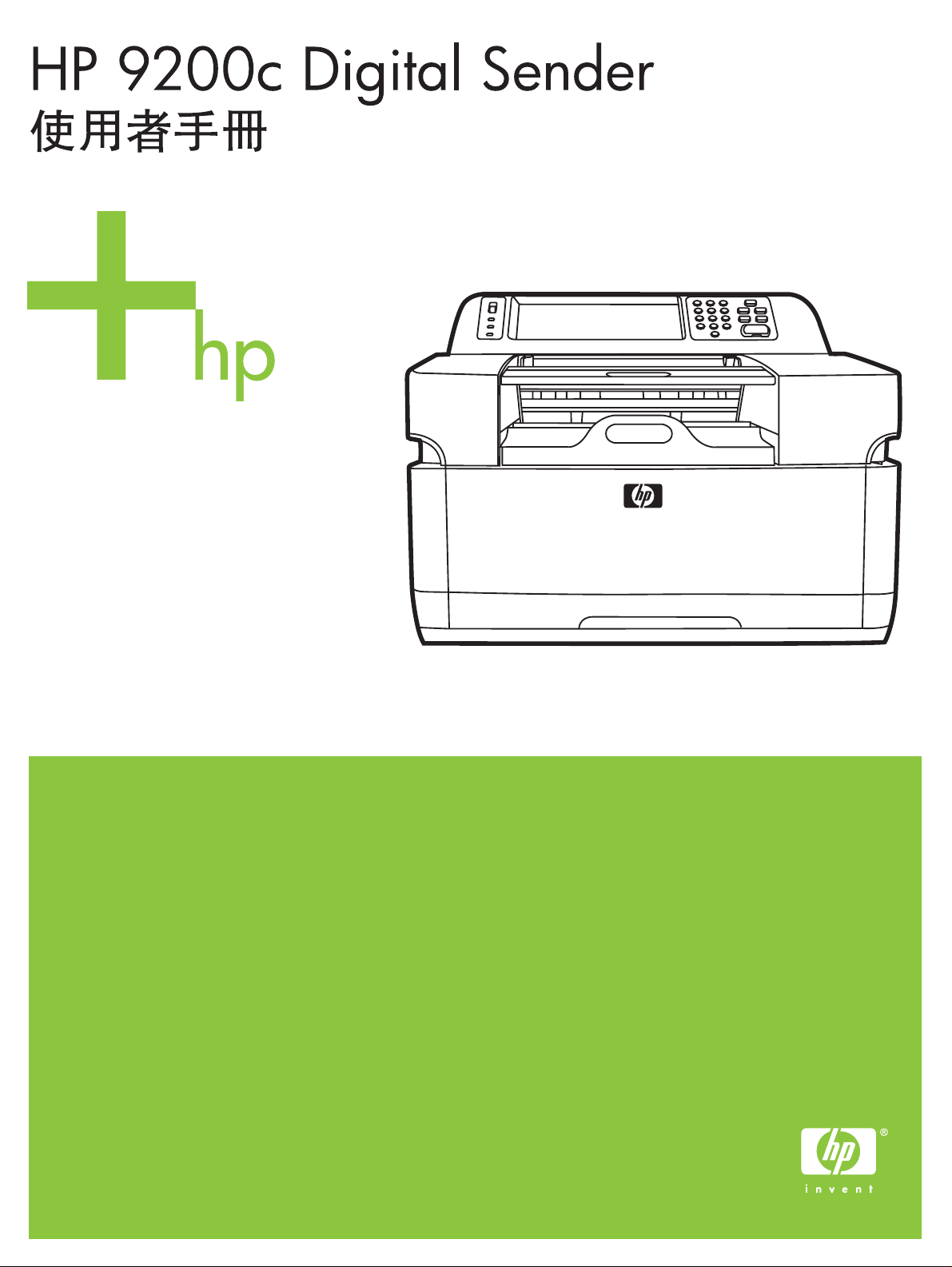
Page 2
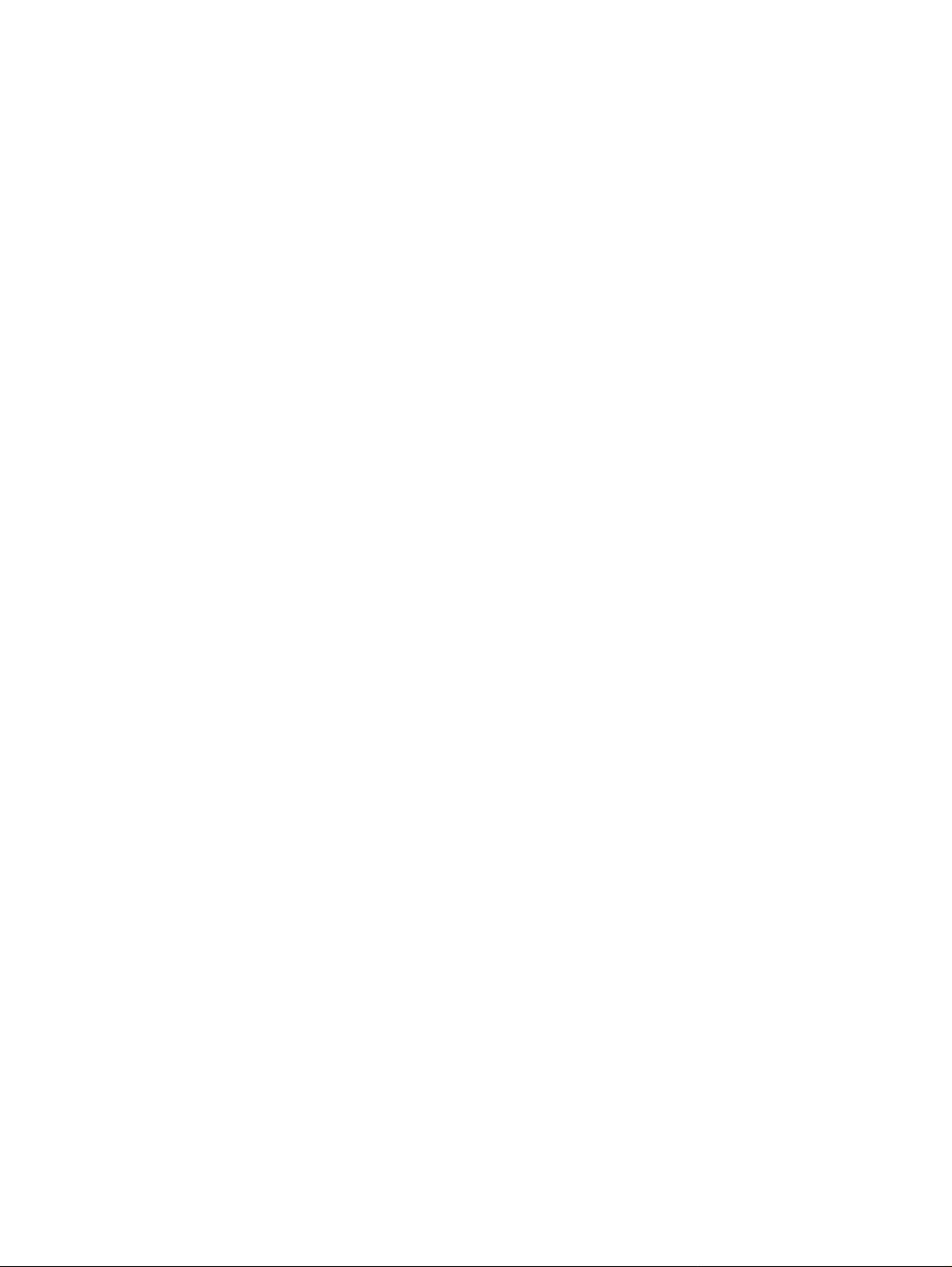
Page 3
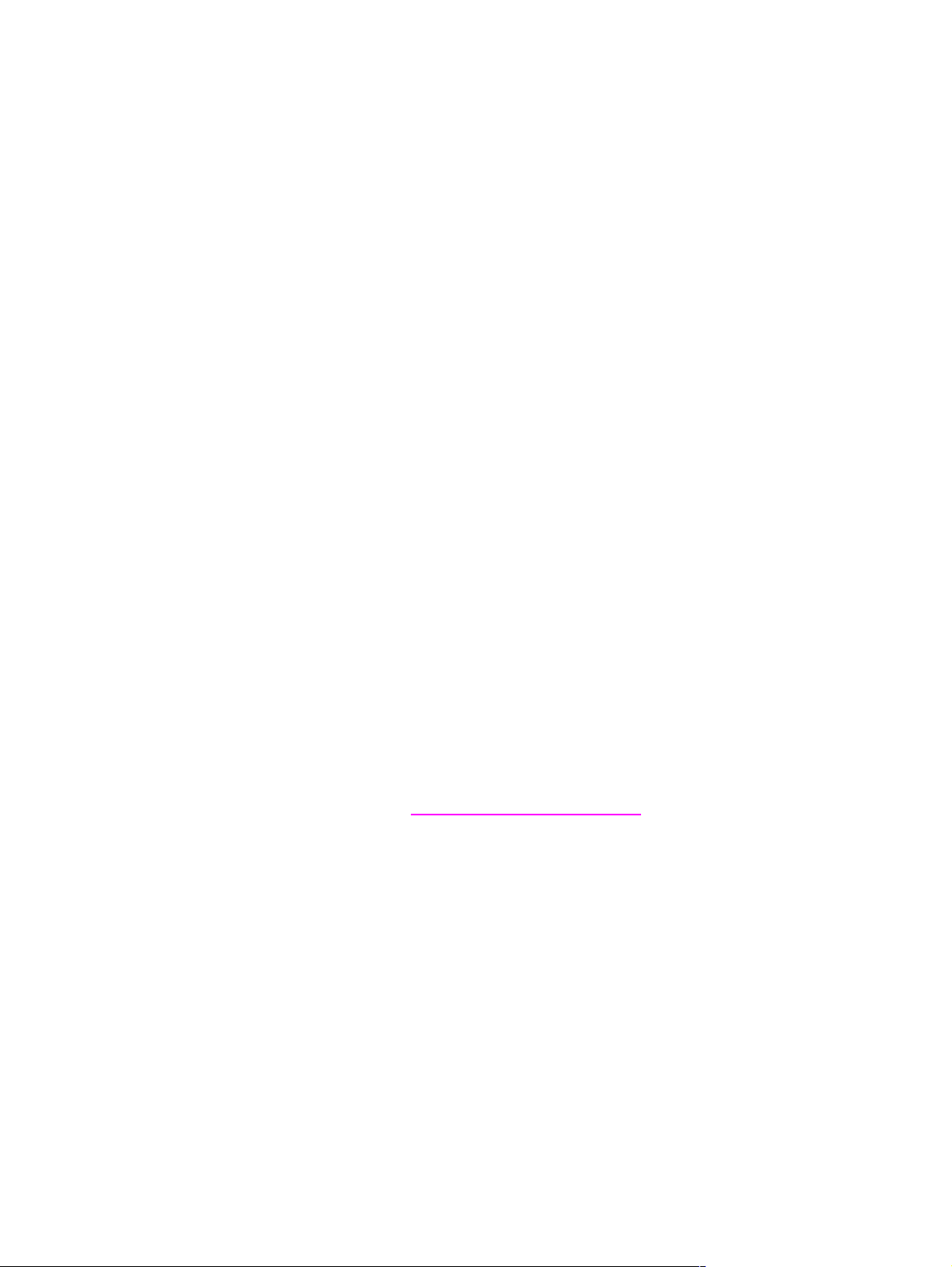
HP 9200C Digital Sender
使用者手冊
Page 4
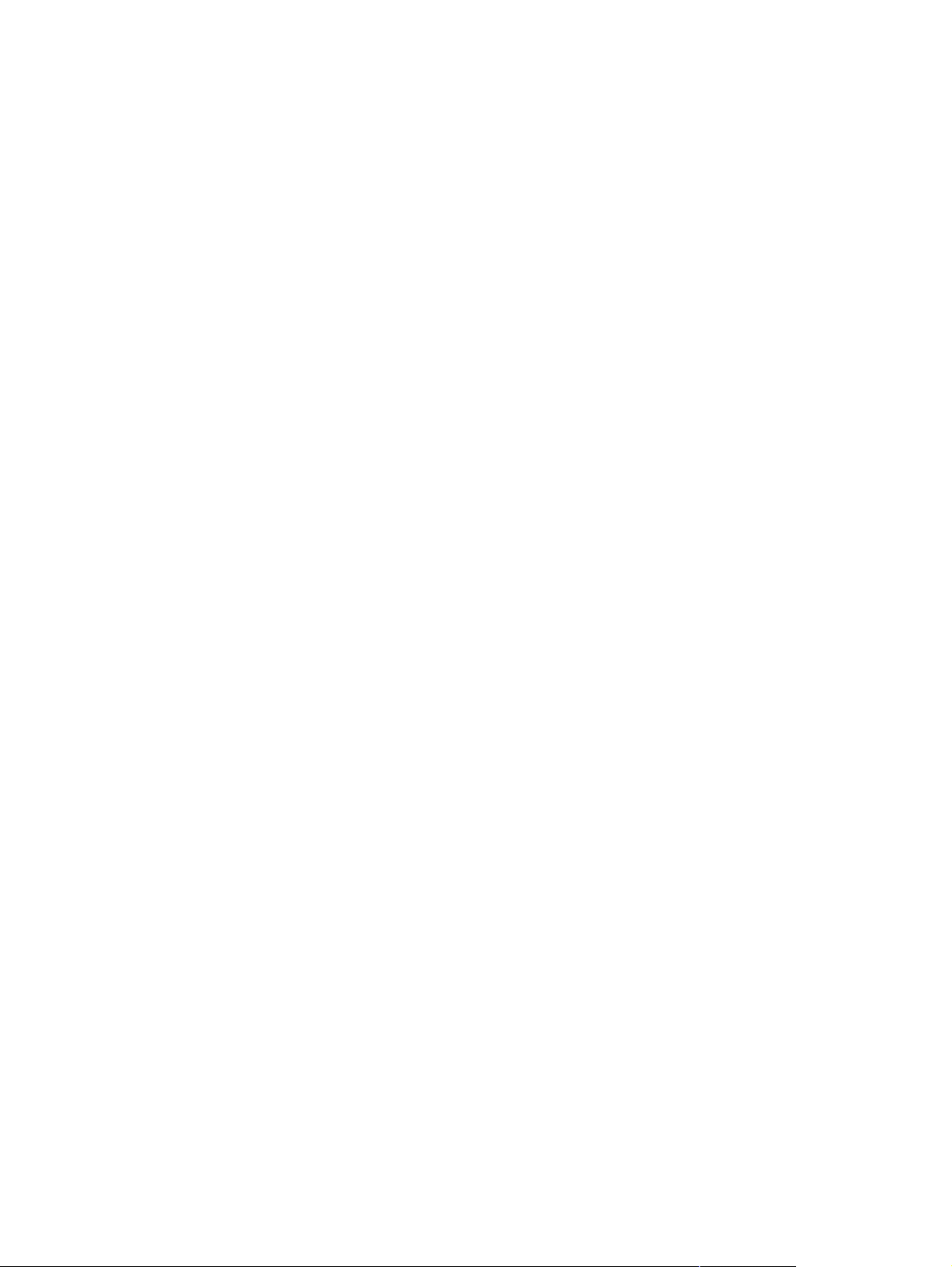
著作權與使用授權
© 2004 Copyright Hewlett-Packard
Development Company, LP
除著作權法允許的範圍外,若未經事先書面
許可,不得複製、改編或翻譯本文件。
本文件所包含的資訊如有變更,恕不另行通
知。
本產品與服務所附的保固聲明是 HP 對其產
品與服務的唯一保固內容。 除此之外,不含
任何附加保固。 HP 對所含資訊在技術或編
輯上的錯誤或疏漏概不負責。
手冊編號 Q5916-90927
Edition 1, 11/2004
商標說明
Microsoft®、Windows® 與 Windows NT®
是 Microsoft Corporation 在美國的註冊商
標。
Adobe® 與 Acrobat® 是 Adobe Systems
Incorporated 的商標。
Page 5
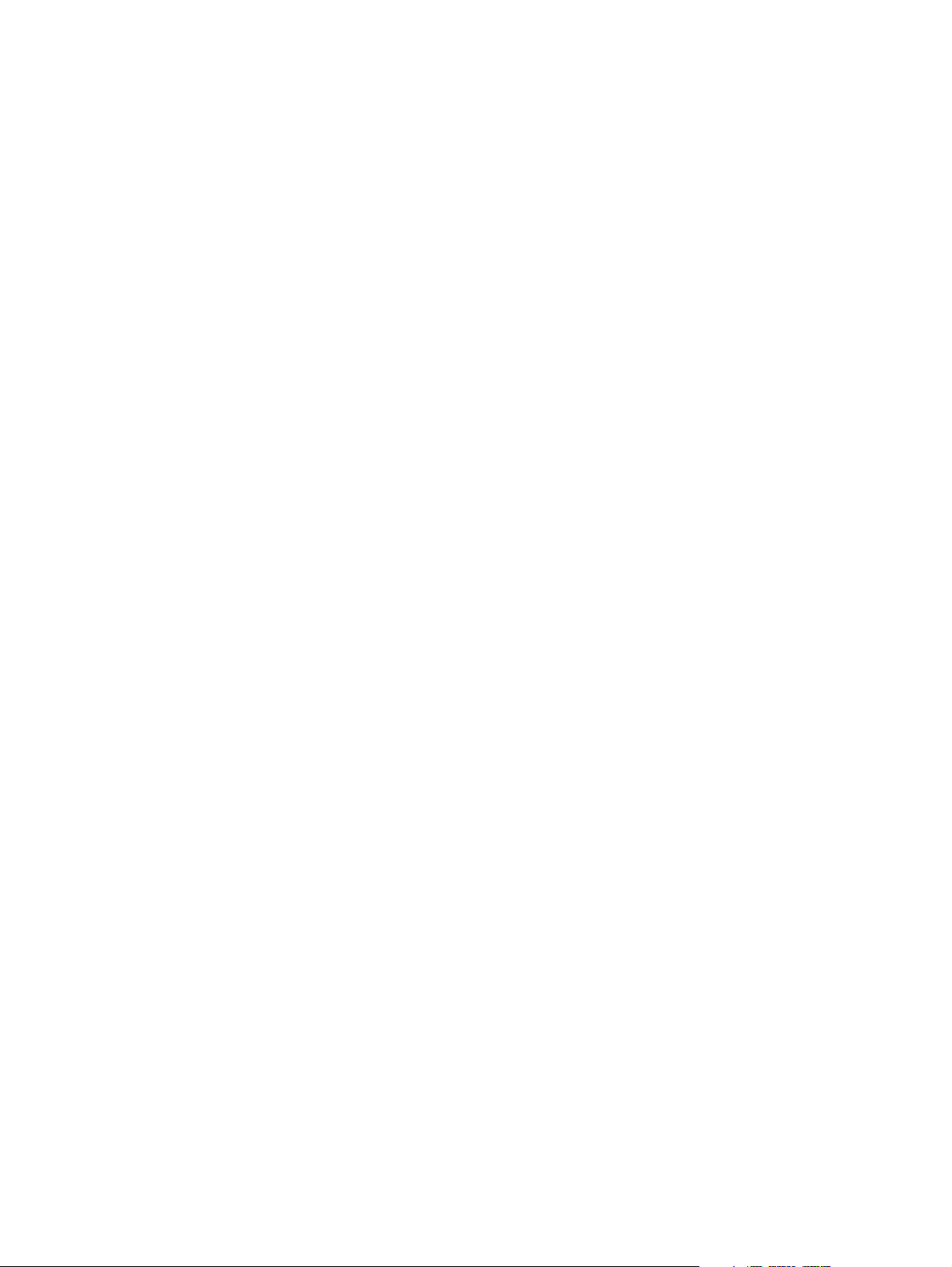
目錄
1 數位傳送器基礎知識
快速存取數位傳送器資訊 ...........................................................................................................2
使用指南連結 ......................................................................................................................2
何處尋找更多資訊 ...............................................................................................................2
HP 9200C Digital Sender 的功能 ..............................................................................................3
數位傳送器零件 .........................................................................................................................4
材質規格 ....................................................................................................................................5
軟體 ...........................................................................................................................................6
數位傳送器軟體 ...................................................................................................................6
控制數位傳送的安全性 ..............................................................................................................7
網路驗證 .............................................................................................................................7
安全電子郵件 ......................................................................................................................7
軟體安全性 ..........................................................................................................................7
2 控制面板
控制面板功能 ...........................................................................................................................10
使用控制面板按鈕 .............................................................................................................10
瞭解數位傳送器的狀態 ......................................................................................................10
3 數位傳送工作
裝入文件 ..................................................................................................................................13
於 ADF 中裝入文件 ...........................................................................................................13
避免 ADF 卡紙 ..................................................................................................................13
將文件放在玻璃板上 .........................................................................................................14
傳送文件 ..................................................................................................................................15
登入 ...................................................................................................................................15
變更設定值 ........................................................................................................................15
檔案格式 ...........................................................................................................................16
使用電子郵件傳送文件 ......................................................................................................17
使用次要電子郵件 .............................................................................................................21
傳真文件 ...........................................................................................................................21
傳送至資料夾 ....................................................................................................................24
傳送至工作流程 .................................................................................................................26
4 解決問題
卡紙 .........................................................................................................................................28
清除卡紙 ...........................................................................................................................28
清潔 ...................................................................................................................................28
更換聚酯薄膜紙 .......................................................................................................................31
故障排除 ..................................................................................................................................32
瞭解控制面板顯示的錯誤訊息 .................................................................................................35
ZHTW iii
Page 6
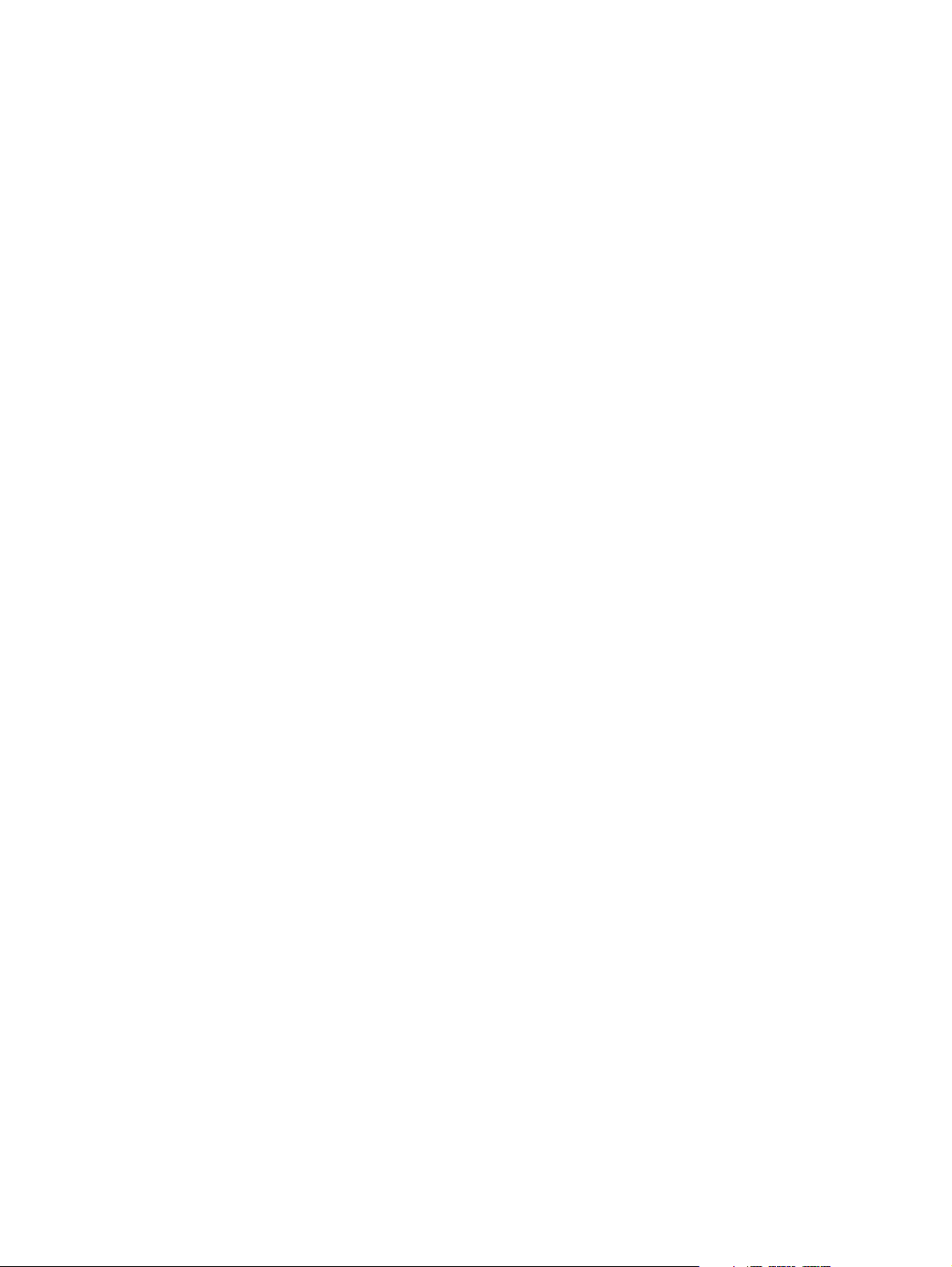
附錄 A 支援
HP 客戶支援 ............................................................................................................................39
索引
iv ZHTW
Page 7
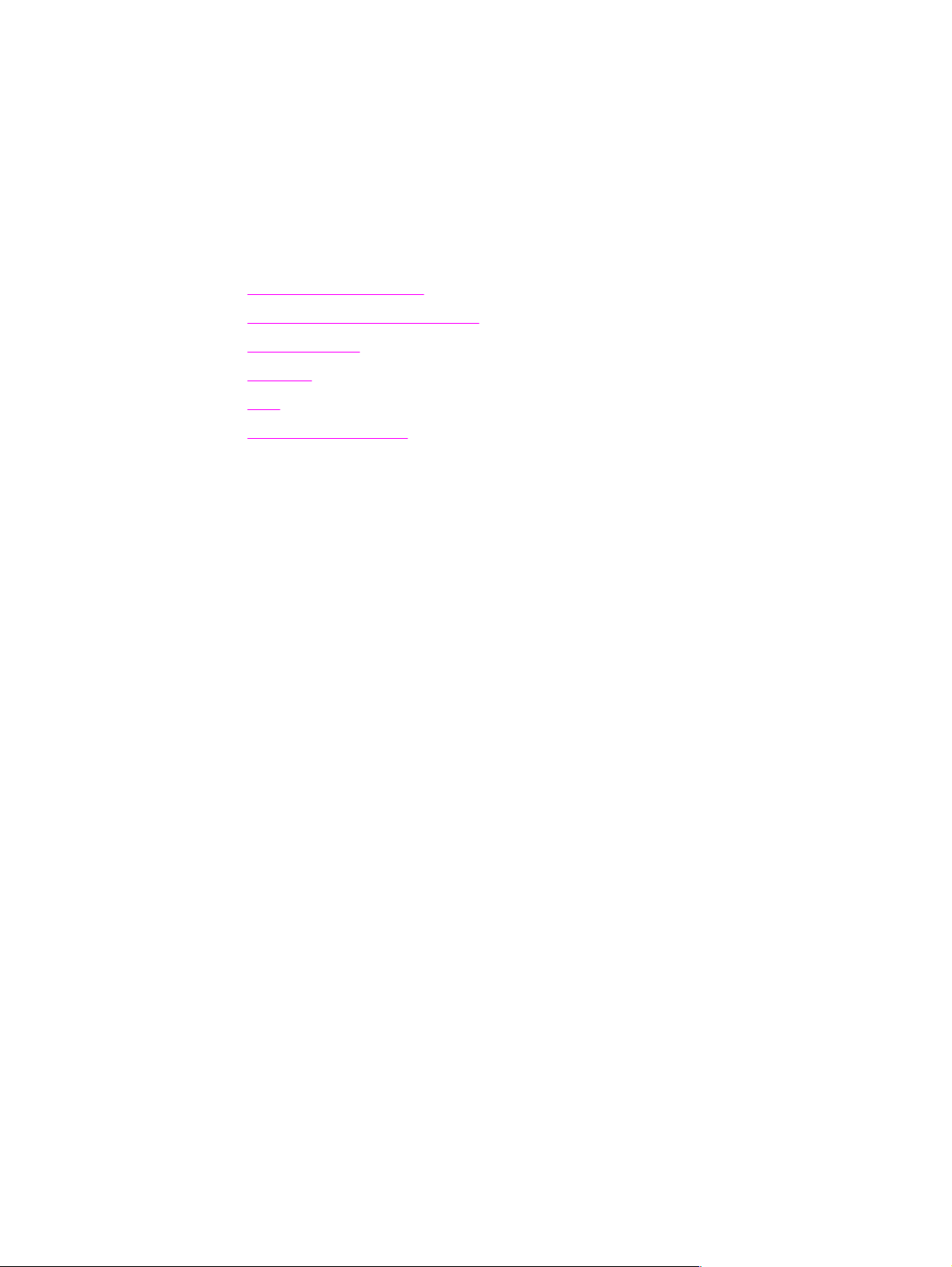
1
數位傳送器基礎知識
本章節提供有關下列主題的資訊:
●
快速存取數位傳送器資訊
●
HP 9200C Digital Sender 的功能
●
數位傳送器零件
●
材質規格
●
軟體
●
控制數位傳送的安全性
ZHTW 1
Page 8
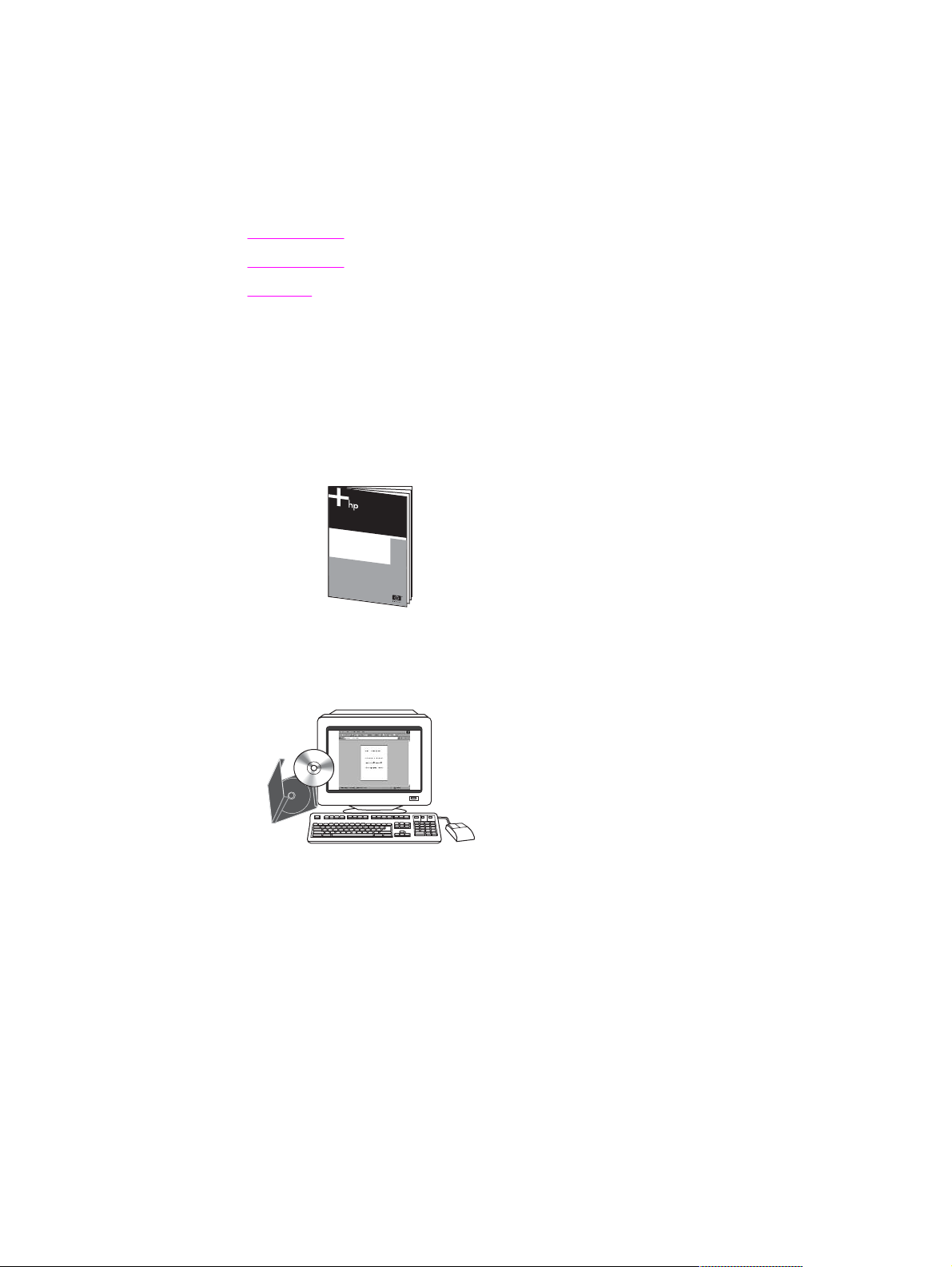
快速存取數位傳送器資訊
使用這些資源以尋找有關 HP 9200C Digital Sender (HP 9200C 數位傳送器) 的資訊。
使用指南連結
●
控制面板功能
●
數位傳送工作
●
解決問題
何處尋找更多資訊
此數位傳送器有多種參考資料可供使用。 請參閱 http://www.hp.com/support/9200C 以獲得更
多說明文件資訊。
HP 9200C Digital Sender 入門指南 (手冊編號 Q5916-90905)—提供安裝與設定數位傳送器的
逐步說明。 本手冊隨附在數位傳送器的包裝箱內。
HP 9200C Digital Sender 使用指南 (本文件)—包含有關使用數位傳送器與故障排除的詳細資
訊。 此指南位於數位傳送器隨附的說明文件 CD-ROM 上, 並提供 .PDF 檔案與網頁化的說明
檔案 (.CHM) 兩種格式。
HP 9200C Digital Sender 支援指南 (手冊編號 Q5916-90947)—提供數位傳送器的管理員所需
的資訊,並包含所有設定數位傳送功能及維護與清潔工作的完整指示。 此指南也位於數位傳送
器隨附的 CD-ROM 上, 並以 .PDF 檔案與網頁化的說明檔案 (.CHM) 兩種格式提供。
線上說明—HP MFP 數位傳送軟體設定公用程式的線上說明包含有關數位傳送選項的資訊。
2 第 1 章 數位傳送器基礎知識 ZHTW
Page 9

HP 9200C Digital Sender 的功能
HP 9200C Digital Sender 可協助您快速、便利地以電子格式流通紙張文件。 它可掃描各類文
件,然後使用隨附的 HP 數位傳送軟體 (HP DSS) 將其傳送至電子郵件地址、傳真目的地或網
路資料夾。 數位傳送器還可設定為將文件與中繼檔 (包含從裝置控制面板介面上擷取的工作流
程資訊) 一起傳送至工作流程目的地。
硬體功能
本裝置提供下列硬體功能:
●
ADF—本裝置隨附可容納多達 50 張紙的 legal 尺寸自動送紙器 (ADF)。
●
互動式觸控螢幕控制面板—直覺化的螢幕功能表與精靈可協助您完成數位傳送工作。
●
平台掃描器—letter/A4 尺寸的掃描器可掃描黑白與彩色文件,並可掃描至紙張邊緣 1 公釐
(0.04 英吋) 內的區域。
●
記憶體—本裝置配備標準 128 百萬位元組 (MB) 隨機存取記憶體 (RAM)。
●
硬碟—本裝置包含一部 20 十億位元組 (GB) 的內接式硬碟機,可用於儲存文件與設定值。
●
連接方式—本裝置提供 10/100Base-T 連接埠與增強型輸入/輸出 (EIO) 擴充槽用於連接。
●
內建 HP Jetdirect— 嵌入式網路介面可確保穩定的網路連線。
軟體功能
HP DSS 程式為數位傳送器提供以下數位傳送功能:
●
傳送至電子郵件—掃描文件並將其以 .PDF、.JPEG、.TIFF 或 .MTIFF 檔案格式傳送給一
位或多位電子郵件收件人。
●
傳送至次要 (安全) 電子郵件—透過使用協力廠商的電子郵件安全解決方案傳送文件。
●
傳送至傳真—掃描文件並將其傳送至區域網路 (LAN) 傳真、網際網路傳真或 Windows®
2000 傳真目的地 (本裝置沒有類比傳真功能)。
●
傳送至工作流程—掃描文件並將其儲存至網路資料夾或檔案傳輸通訊協定 (FTP) 網站,同
時傳送一個包含有關文件其他資訊的檔案。 協力廠商軟體程式隨後可擷取與解譯資訊,並
對掃描影像執行適當的操作。 印表機也可以設定為工作流程目的地,並列印已掃描的文
件。
●
傳送至網路資料夾—掃描文件並將其傳送至網路上的資料夾。
ZHTW HP 9200C Digital Sender 的功能 3
Page 10
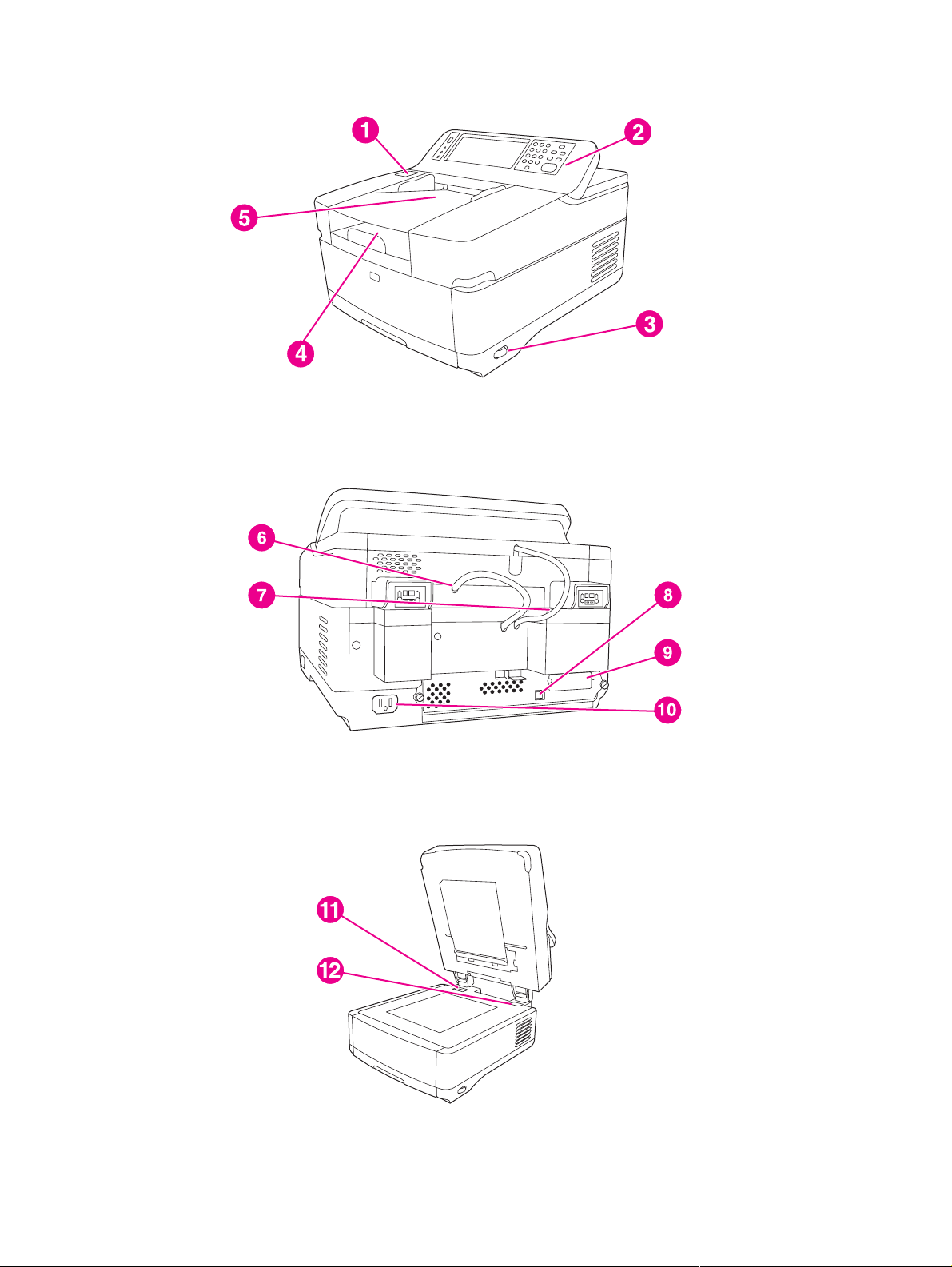
數位傳送器零件
使用數位傳送器之前,請熟悉其各部零件。
1
2
3
4
5
卡紙釋放按鈕
控制面板
開啟/關閉開關
出紙槽
ADF 進紙槽
6
ADF 纜線
7
控制面板纜線
8
10/100Base-T 網路連接埠
9
EIO 連接埠
10
電源連接器
11
掃描器鎖
12
序號
4 第 1 章 數位傳送器基礎知識 ZHTW
Page 11
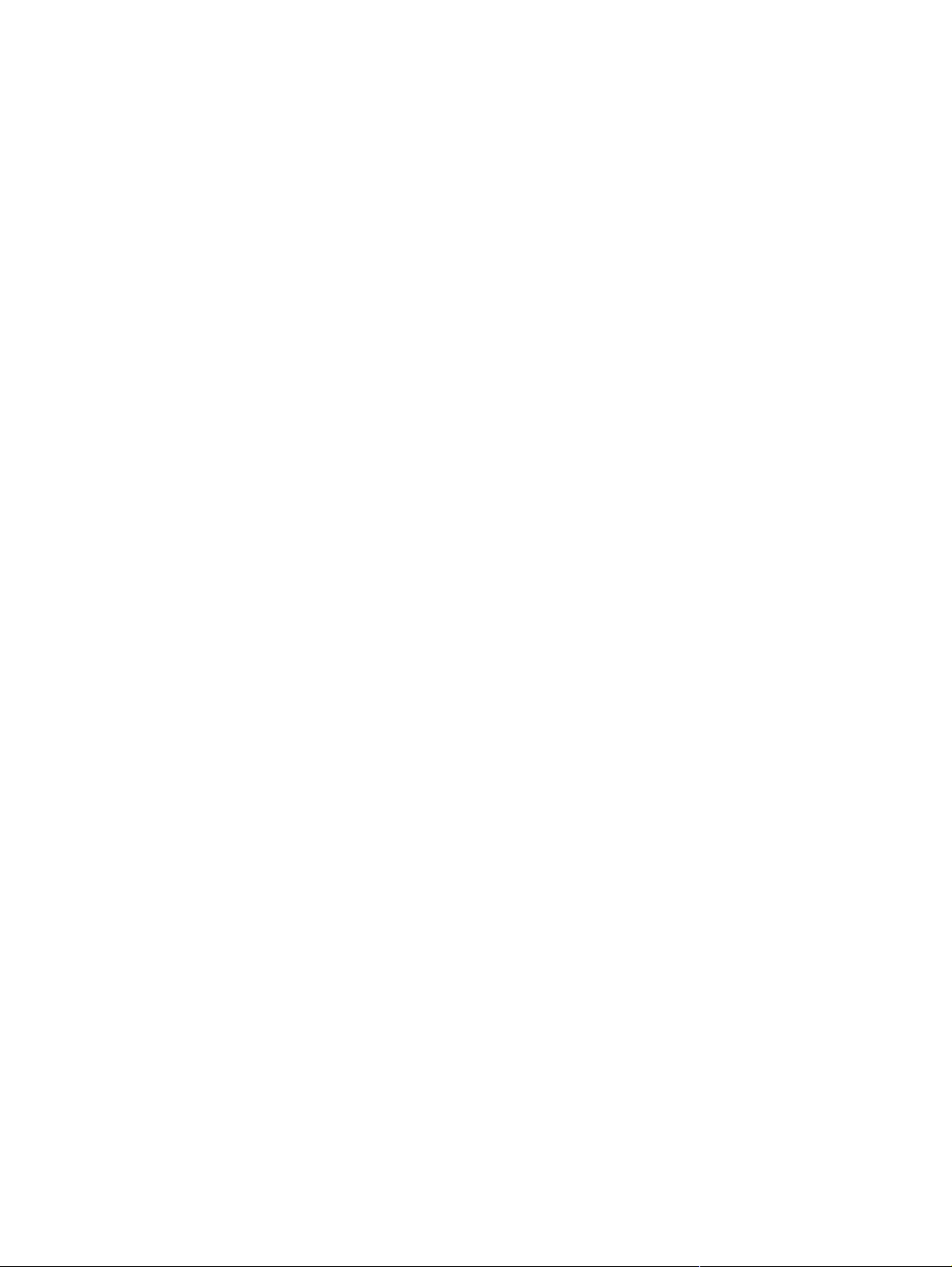
材質規格
HP 9200C Digital Sender 支援下列標準紙張尺寸:
●
Letter: 215.9 x 279 公釐 (8.5 x 11 英吋)
●
Executive: 190 x 254 公釐 (7.5 x 10 英吋)
●
A4: 210 x 297 公釐 (8.3 x 11.7 英吋)
●
A5: 148 x 210 公釐 (5.83 x 8.27 英吋)
●
B5: 176 x 250 公釐 (6.9 x 9.8 英吋)
●
Legal (僅可用於 ADF): 215.9 x 355.6 公釐 (8.5 x 14 英吋)
紙張重量: 60 至 120 g/m² (16 至 32 磅)
ADF 中可堆疊多達 50 張紙,最大高度為 5 公釐 (0.2 英吋)。
ZHTW
材質規格
5
Page 12
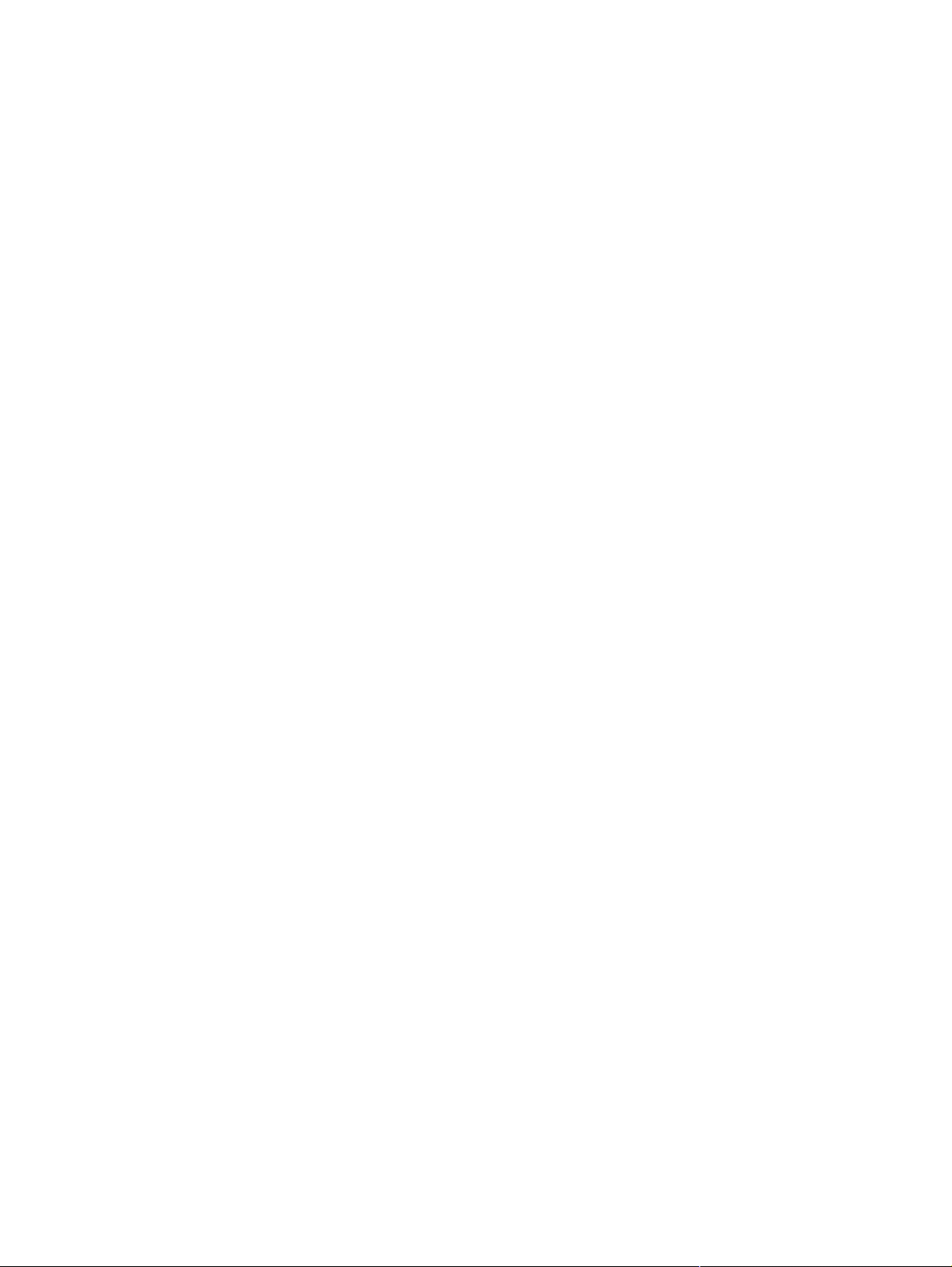
軟體
數位傳送器軟體
要充份利用數位傳送器的整套功能,您必須安裝 HP 數位傳送軟體 4.0 版 (HP DSS),此軟體
提供於產品隨附的 CD-ROM 上。 此軟體在網路伺服器中以服務的形式執行。 使用者的電腦上
無須安裝任何軟體或驅動程式。
請參閱《HP 9200C Digital Sender 入門指南》以獲得有關軟體安裝的說明,並請參閱 HP
DSS CD-ROM 上的安裝注意事項以瞭解最新的軟體資訊。 請參閱《 HP 9200C Digital
Sender 支援指南》以取得完整的軟體設定說明。
可從網際網路 (http://www.hp.com/support/dss) 上取得最新的軟體更新。
6 第 1 章 數位傳送器基礎知識 ZHTW
Page 13
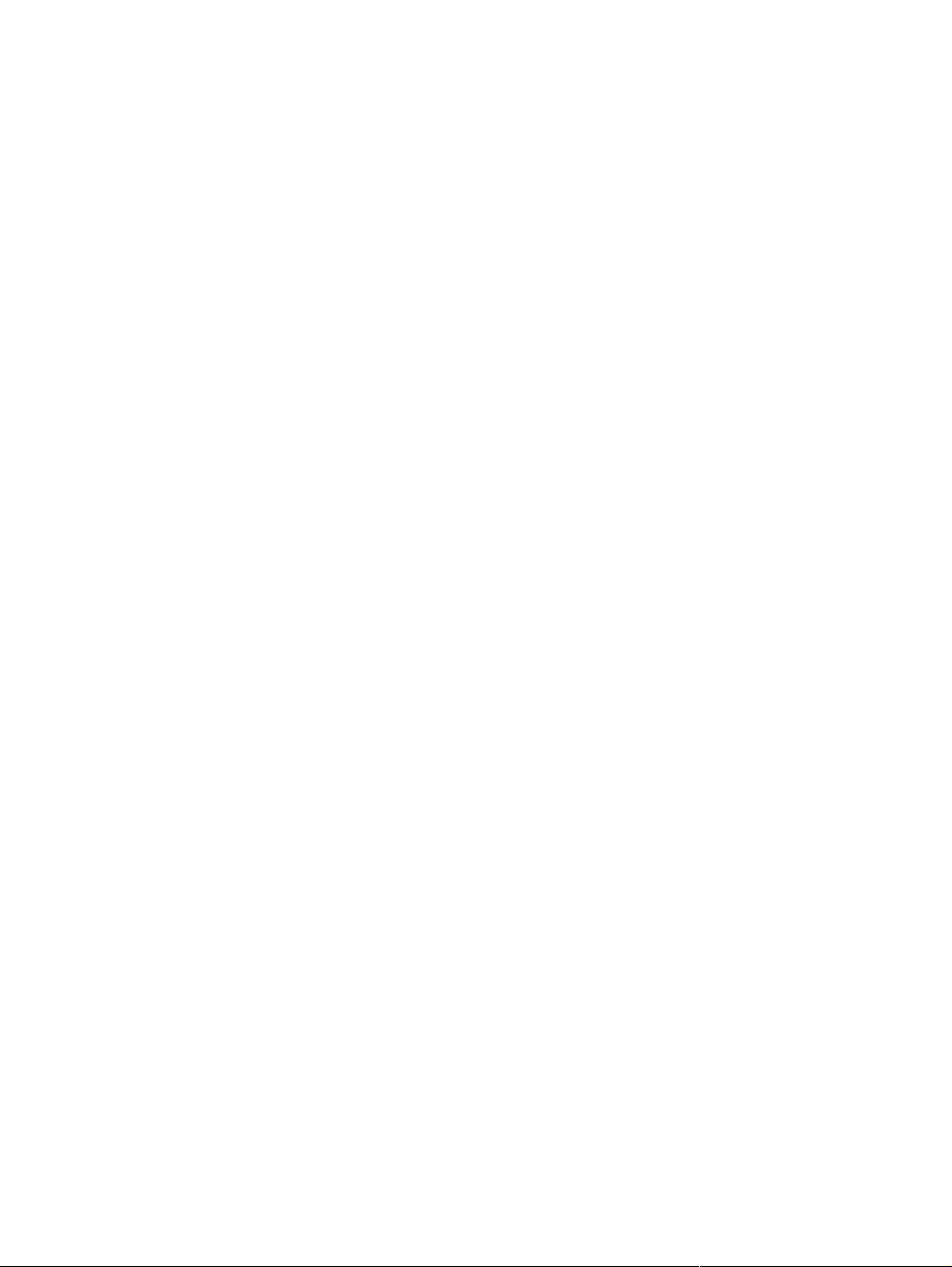
控制數位傳送的安全性
數位傳送器在設計時已經考慮了安全性。 它包含了各種用於保護數位傳送程序之安全性的功
能。
網路驗證
數位傳送器最基本的安全性功能是在使用者使用數位傳送功能之前,必須登入網路。 這可避免
未獲授權的使用者直接使用裝置傳送文件。
安全電子郵件
對於那些關心電子郵件安全性的使用者,本數位傳送器提供了安全電子郵件選項。 一些協力廠
商軟體供應商可提供安全電子郵件傳送的服務。 次要電子郵件的功能乃專為與這些協力廠商軟
體程式配合使用所設計,適用於需要更進一步的資料安全性保護措施的使用者。 此功能與一般
電子郵件功能不同之處在於,會對裝置與 HP DSS 伺服器之間傳輸的資料進行加密。 在 HP
DSS 伺服器上的資料夾中會建立符合 rfc822 的電子郵件訊息,訊息的附件中包含掃描資料。
監控此資料夾的協力廠商軟體程式,會處理此電子郵件訊息並以安全方式將其送出。
軟體安全性
同時還提供其他安全性功能,以保護可存取數位傳送設定的 HP DSS 軟體及其他軟體程式。
請參閱《HP 9200C Digital Sender 支援指南》以取得更多資訊。
ZHTW
控制數位傳送的安全性
7
Page 14
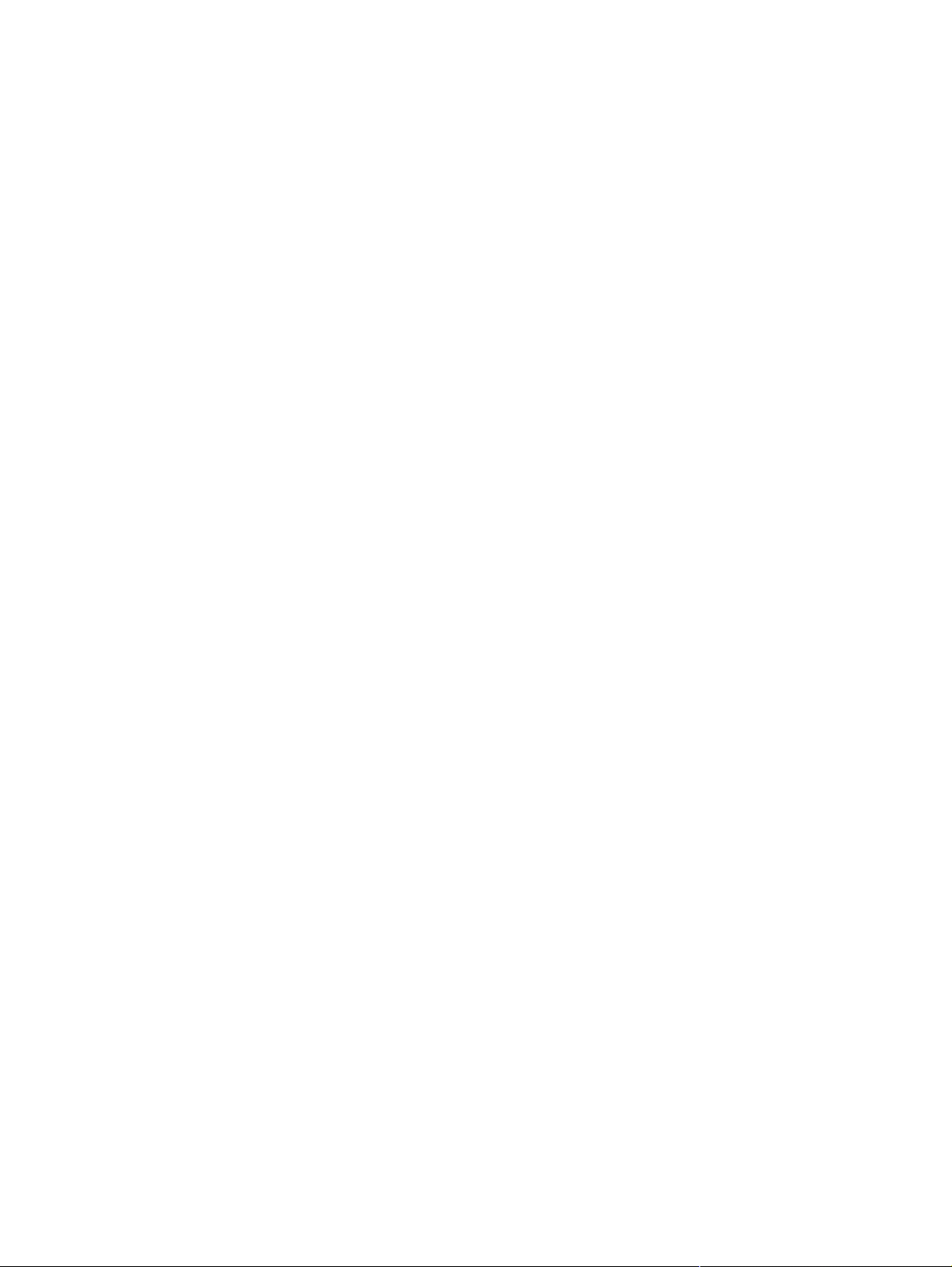
8 第 1 章 數位傳送器基礎知識 ZHTW
Page 15
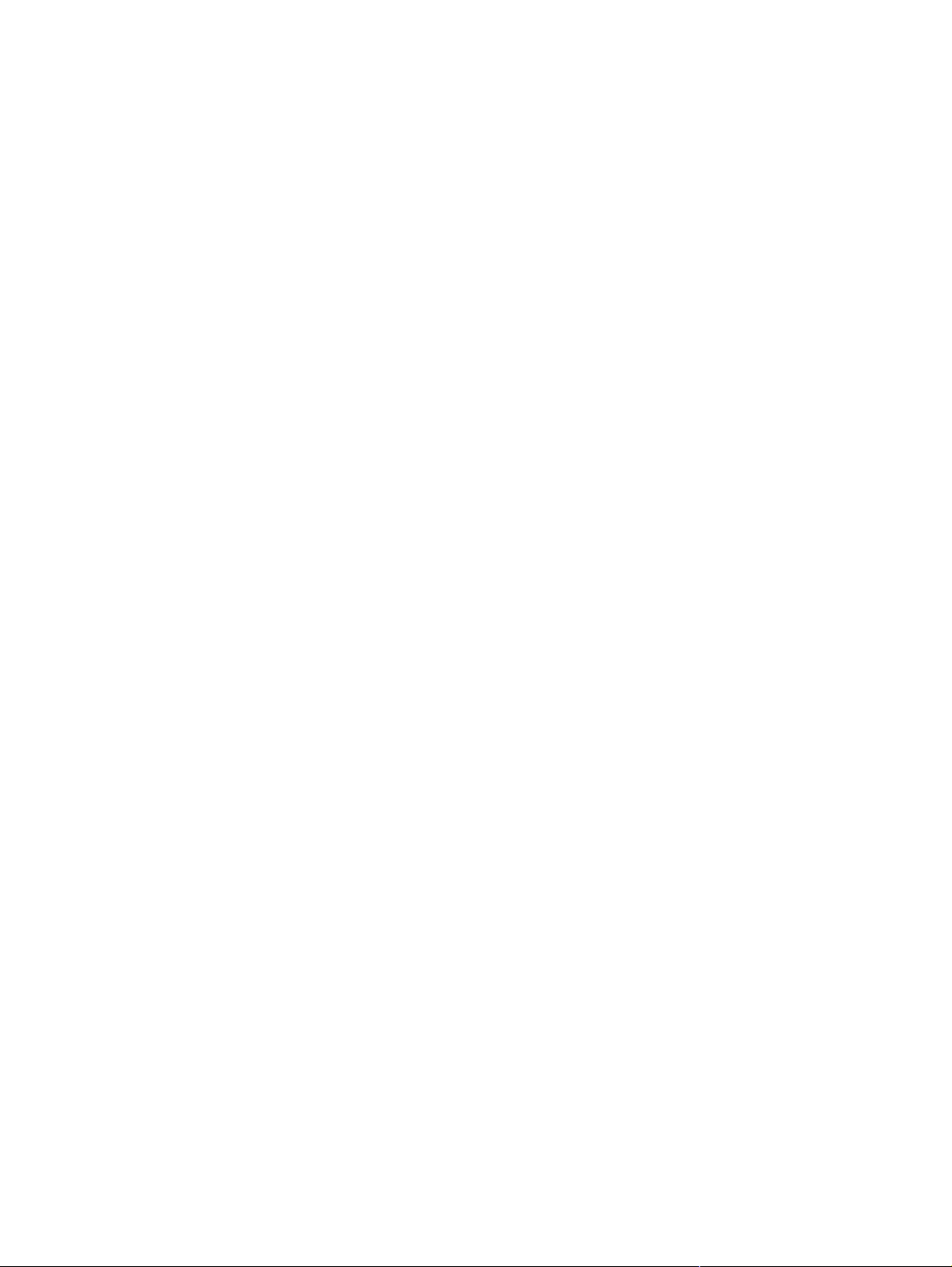
2
控制面板
本裝置配備了互動式控制面板,包括易於存取數位傳送功能的觸控螢幕。 本章節提供有關控制
面板功能的資訊。
ZHTW 9
Page 16
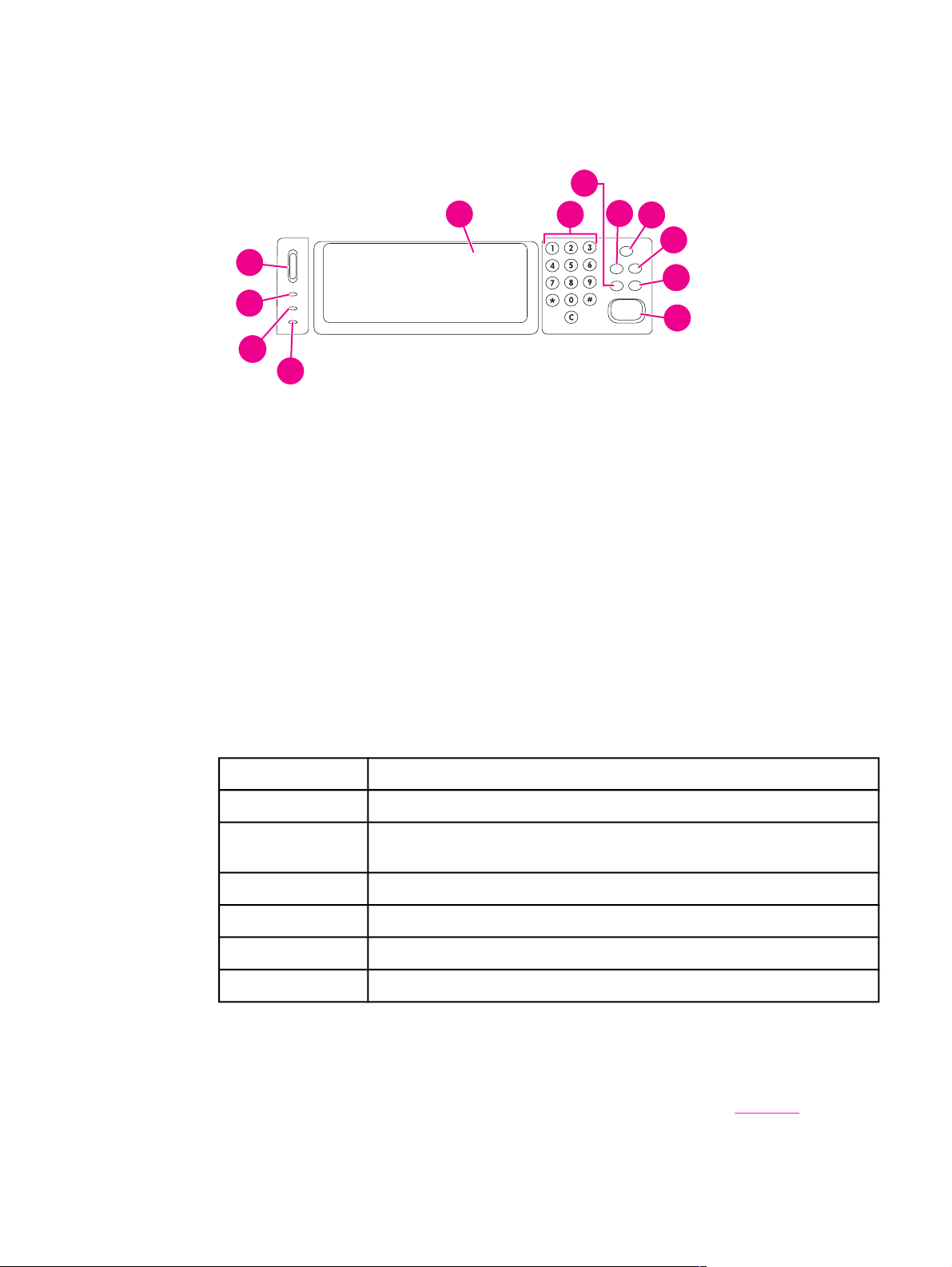
控制面板功能
數位傳送器控制面板包括以下項目。
3
12
11
10
9
1
觸控式圖形顯示幕
2
數字鍵盤
3
4
5
6
7
8
9
10
11
12
ESET
「R
「M
「S
「S
「S
「S
Attention (注意) LED
Data (資料) LED
Ready (就緒) LED
對比控制轉輪
」 (重設) 按鈕
ENU
」 (功能表) 按鈕
LEEP
」 (睡眠) 按鈕與 LED
TATUS
」 (狀態) 按鈕
TOP
」 (停止) 按鈕
TART
」 (開始) 按鈕與 LED
1
2
4
5
6
7
8
使用控制面板按鈕
按鈕 功能
「R
ESET
(重設)」 登出目前使用者。 將工作設定值重設為原廠或使用者定義的預設值。
「M
ENU
(功能表)」 在控制面板顯示幕上顯示控制面板功能表介面。 要獲得控制面板功能表項目的
完整清單,請參閱《HP 9200C Digital Sender 支援指南》。
「S
LEEP
(睡眠)」
「S
TATUS
(狀態)」
「S
TOP
(停止)」 取消目前正在掃描的工作。 掃描完成後,工作將無法取消。
「S
TART
(開始)」
使裝置進入睡眠模式,裝置將在此模式中關閉某些功能以節省電源。
在控制面板顯示幕中顯示數位傳送器的耗材狀態資訊。
開始數位傳送工作或繼續被中斷的工作。
瞭解數位傳送器的狀態
本數位傳送器有兩個按鈕與三個指示燈,用以表示與控制數位傳送器的狀態。 若要瞭解控制面
板指示燈,請參閱下表。 要獲得有關排除數位傳送器故障的資訊,請參閱
解決問題。
10 第 2 章 控制面板 ZHTW
Page 17

數位傳送器的狀態指示
元素 狀態指示
「S
LEEP
」 (睡眠) 按鈕 在睡眠模式下,按鈕上的綠色 LED 亮起。 按下此按鈕以進入或結束睡
眠模式。
「S
TART
」 (開始) 按鈕 在裝置準備就緒掃描時,開始 LED 將呈綠色亮起。 如果發生錯誤,此
指示燈將呈琥珀色亮起。
Ready (就緒) LED
Data (資料) LED
Attention (注意) LED
如果裝置在線上且可傳送資料,此就緒 LED 將亮起;如果裝置嘗試暫
停工作,此指示燈將閃爍。
如果工作已暫停,資料 LED 將亮起。 在裝置傳送資料時,此指示燈將
閃爍。
如果紅色的注意 LED 亮起或閃爍,表示裝置發生故障。
睡眠模式
如果裝置閒置 60 分鐘,將自動進入睡眠模式。 在睡眠模式下,將關閉許多數位傳送器的程序
以節省電源。 使用者可以按下控制面板上的任何按鈕,將裝置從睡眠模式中喚醒。 裝置需要
約 30 秒的時間來預熱並返回就緒模式。 使用控制面板上的 Configure Device (設定裝置) 功
能表可以變更睡眠模式的設定值。 請參閱《HP 9200C Digital Sender 支援指南》以取得有關
使用此功能表的說明。
ZHTW
控制面板功能
11
Page 18

12 第 2 章 控制面板 ZHTW
Page 19
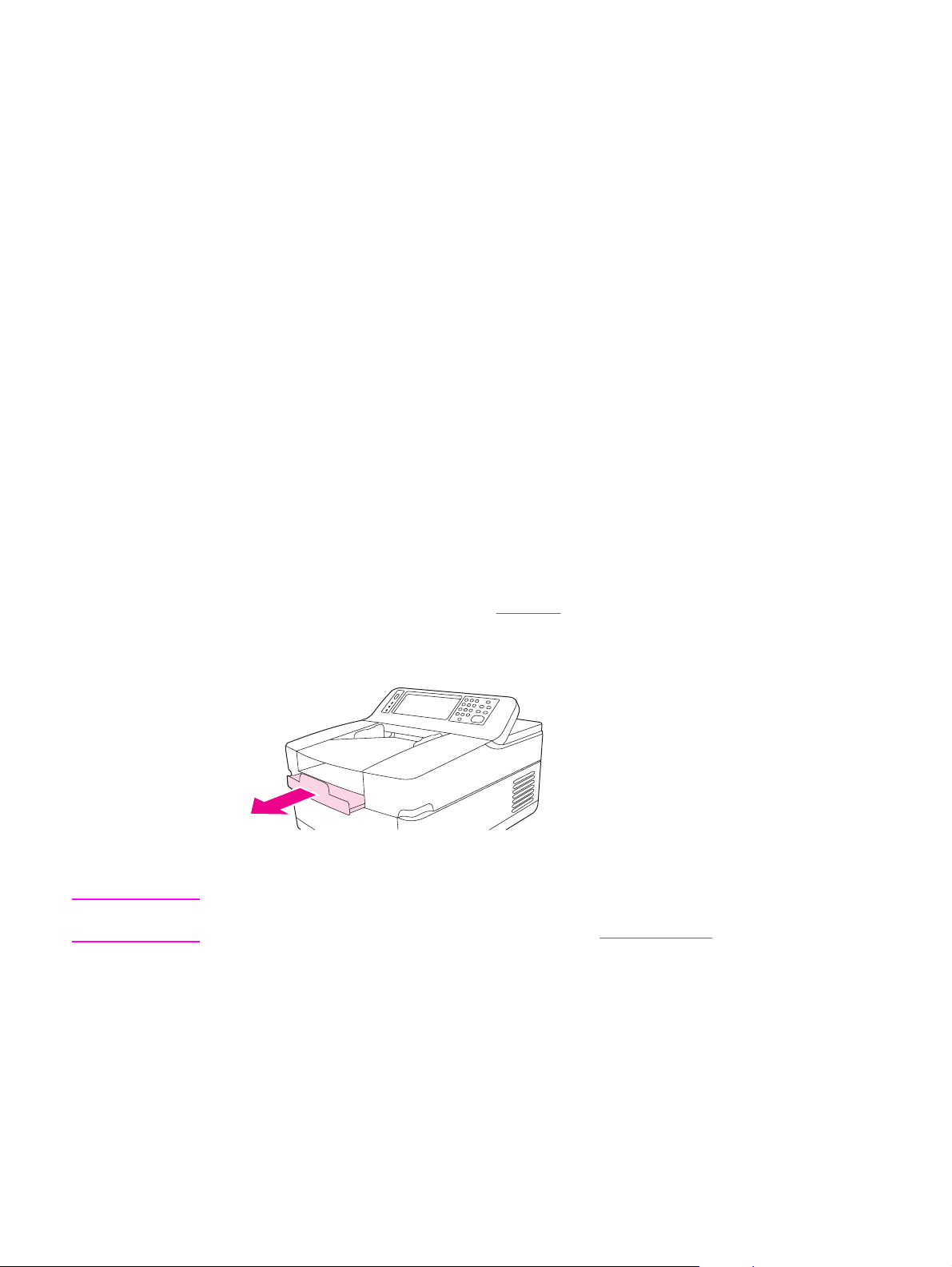
3
裝入文件
數位傳送工作
本章節提供如何執行一般數位傳送工作的說明。
您可以使用自動送紙器 (ADF) 或掃描器玻璃板,以裝入要進行數位傳送的文件。 使用以下說
明以裝入文件。
於 ADF 中裝入文件
使用 ADF 可以一次掃描多達 50 張紙 (視紙張厚度而定)。
注意
將紙張裝入 ADF
1.
將文件正面朝上裝入 ADF。 請參閱
2.
調整紙張導板以符合文件尺寸。
3.
如果您要掃描 legal 尺寸文件,向外拉出出紙槽的紙張支撐架,以容納較大尺寸的紙張。
4.
進行所有的影像修改,然後選擇任何掃描設定值 (請參閱以下章節以瞭解更多資訊)。 按下
「S
TART
」 (開始)。
如果您要掃描雙面文件,務必在開始掃描前選擇 Original Settings (原稿設定值) 螢幕中的雙
面選項,使 ADF 雙工器自動掃描文件的兩面。 請參閱
材質規格以獲得紙張尺寸規格。
變更原稿設定值以取得更多資訊。
避免 ADF 卡紙
使用以下資訊以避免在使用 ADF 時卡紙。
●
將紙張裝入 ADF 時,確定紙疊平整堆放且紙張導板調整至掃描的紙張寬度
●
切勿在 ADF 中裝入過多紙張。 ADF 的設計可容納 50 張 75 g/m
●
如果要使用 ADF 掃描的紙張有摺疊過,請儘可能將其展平。 嘗試弄平紙張所有的皺摺與
摺痕。
ZHTW 裝入文件 13
2
(20 磅) 的合約紙。
Page 20

●
如果使用 ADF 掃描的紙張有裝訂過,可能有必要展開裝訂釘書針的頁腳。 釘書針孔通常
會讓頁面黏合在一起 (也就是頁面相互黏貼)。
●
撕下黏在掃描頁面上的所有便利貼或標籤。 如果標籤上的黏膠大量殘留在紙張上,在透
過 ADF 傳送紙張之前必須將其清除。
●
如果紙張曾用過穿孔裝訂、鋼線 圈 或塑膠線圈活頁裝訂,或曾經打過孔,則很難透過
ADF 傳送。
●
如果掃描紙張的前緣過度磨損或破裂,請嘗試在掃描前旋轉紙張。
●
紙張會受到它周圍的環境的影響。 如果作業環境過於乾燥,紙張可能會變的乾燥並容易產
生靜電。 太乾燥的紙張容易黏在一起,使 ADF 很難送紙。
將文件放在玻璃板上
您可使用掃描器玻璃板掃描小型、重量輕 (輕於 46 g/m2 或 12 磅) 或大小不規則的原稿,如收
據、剪報、相片或者舊的或已磨損的文件。 掃描器玻璃板亦可用以影印書籍、雜誌與手冊。
使用掃描器玻璃板
1.
打開裝置頂蓋。
2.
將文件正面向下放在掃描器玻璃板上。
3.
合上裝置頂蓋。
4.
如有必要,進行影像修改並選擇掃描設定值。 按下「S
TART
」 (開始)。
14 第 3 章 數位傳送工作 ZHTW
Page 21

傳送文件
數位傳送器使用 HP 數位傳送軟體 (HP DSS) 將掃描文件直接傳送至數種不同類型的目的地。
登入
如果您面對數位傳送器,將看到下列「主」螢幕。 所顯示的選項為系統管理員啟用的數位傳送
選項。
系統管理員可以將裝置設定為要求使用者提供使用者名稱與密碼,然後才可使用部分或全部的
數位傳送器功能。 如果您嘗試使用需要驗證的功能,一個類似下圖的 Login (登入) 螢幕將會
出現。 點選 Username (使用者名稱) 與 Password (密碼) 按鈕,然後鍵入網路登入資訊以繼
續進行。 如果您不知道如何使用,請與您的系統管理員聯絡。
ZHTW
不同的網路設定需要不同的登入資訊:
●
Windows 網路系統: 使用者名稱、密碼、網域
●
Novel Bindery: 使用者名稱、密碼、伺服器
●
Novell NDS: 使用者名稱、密碼、樹狀結構、內容
登入後,LOG OUT (登出) 按鈕將顯示在控制面板的主螢幕中。 在完成工作後,點選此按鈕或
ESET
按下控制面板上的「R
設的逾時設定為 60 秒。 系統管理員可以變更此設定。
」 (重設) 按鈕以登出。 在閒置一段時間後,也會自動被登出。 預
變更設定值
掃描文件之前可以變更兩種設定值:
●
原稿 (來源文件) 設定值
●
掃描設定值
傳送文件
15
Page 22
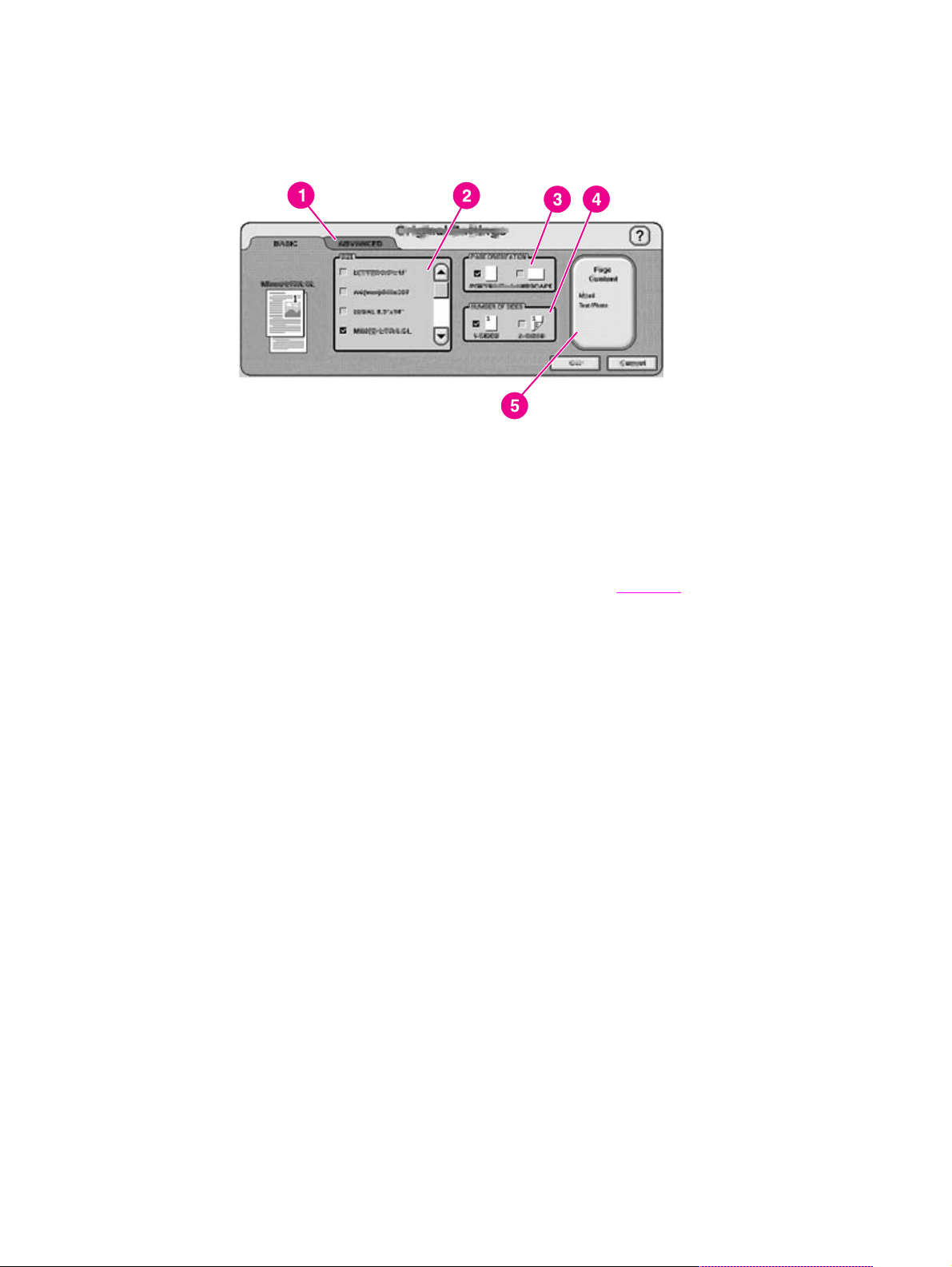
變更原稿設定值
使用 Original Settings (原稿設定值) 螢幕描述原稿文件。 除非原稿與預設值不同 (單面 letter
或 A4 尺寸,視您所在的國家/地區而定) ,否則沒有必要變更這些設定值。 系統管理員可以變
更這些預設值。
1
Advanced (進階) 標籤
2
原稿尺寸
3
頁面方向
4
面數 (單面或雙面)
5
Page Content (頁面內容) 按鈕
點選 Page Content (頁面內容) 按鈕以指定掃描的內容是文字、相片或兩者的混合。
點選 Advanced (進階) 標籤以開啟「工作模式」 (請參閱
工作模式以取得有關此選項的說明)。
變更掃描設定值
每種傳送作業類型有特定的設定值螢幕,為最終掃描文件設定掃描設定值。 請參閱以下章節中
的個別傳送工作,以取得這些設定值選項的說明。
工作模式
您可以使用「工作模式」在單次傳送工作中處理不同尺寸的多項原稿。 在 Describe Original
(描述原稿) 設定值的 Advanced (進階) 標籤上指定「工作模式」以啟動工作模式。 如果您在
Describe Original (描述原稿) 設定值中指定雙面工作,然後使用平台掃描器掃描文件,工作模
式也將自動啟動。
檔案格式
可以掃描文件並以下列任何一種檔案格式進行傳送:
●
.PDF: .PDF 檔案格式為預設值,提供了最佳的整體文字與圖形品質。 但是,收件人必須
安裝 Adobe® Acrobat® 檢視程式才能讀取 .PDF 檔案。 此檔案格式會產生一個包含所有
掃描頁面的電子郵件附件。
●
.JPG: 雖然 .JPG 檔案的品質不如 .PDF 檔案,但收件人可輕鬆地使用網際網路瀏覽器檢
視 .JPG 檔案。 此檔案格式會為每個掃描頁面產生一 個電子郵件附件。 收 件 者 可以操
作 .JPG 檔案並將其匯入各種程式之中。
16 第 3 章 數位傳送工作 ZHTW
Page 23
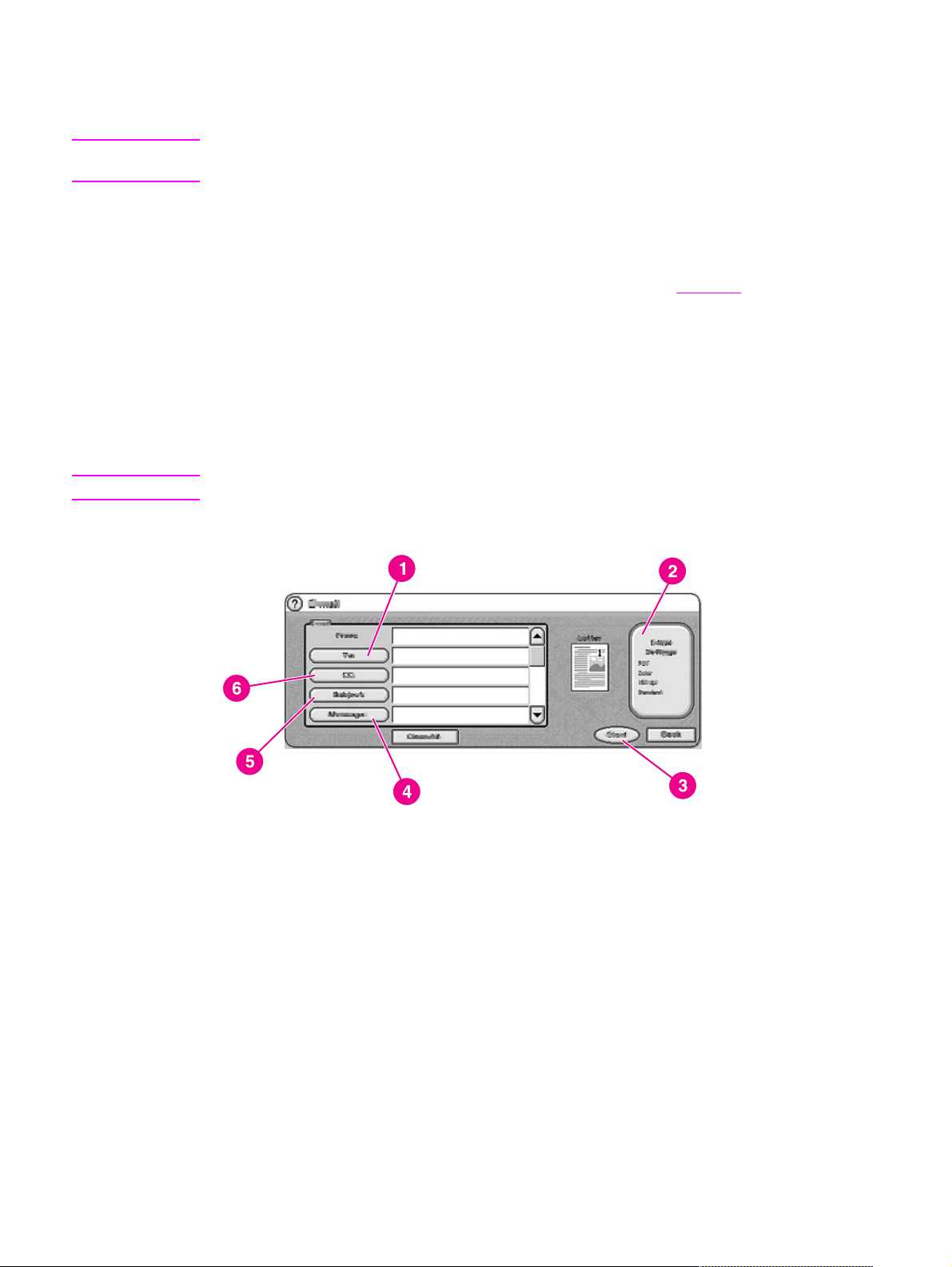
●
.TIFF: 此標準檔案格式能在許多電腦程式上使用,並讓收件者操作。 此檔案格式會為每
個掃描頁面產生一個電子郵件附件。
●
.MTIFF: .MTIFF 是一個多頁 .TIFF 檔案,將多個掃描頁面儲存為單個電子郵件附件。
注意
注意
如果網路對電子郵件附件大小有限制,.MTIFF 與 .PDF 檔案可能會被分割為多個電子郵件附
件。
使用電子郵件傳送文件
您可使用本裝置掃描黑白或彩色文件,並以電子郵件附件形式傳送至電子郵件地址。 附件可用
數種檔案格式傳送,例如 .PDF、.TIFF、.MTIFF 及 .JPG (請參閱
使用各種程式來操作文件檔案,以符合他們的特定要求。 文件的品質接近原稿,並可列印、儲
存或轉寄。
本產品可以高達每英吋 600 點 (dpi) 的解析度進行掃描,但用於電子郵件的預設解析度為 150
dpi,這樣可使電子郵件的附件小一些。 您可將原稿放在掃描器玻璃板上或裝入 ADF 中。 您
可使用預設值或變更掃描喜好設定與檔案格式。 下列為預設值:
●
彩色 .PDF 檔案 (收件者需要使用 Adobe® Acrobat® 檢視程式來檢視電子郵件附件)
●
Letter 或 A4 尺寸原稿 (視您所在的國家/地區而定)
系統管理員可以變更這些預設值。
在點選控制面板顯示幕上的 E-MAIL (電子郵件) 選項時,將會出現下列螢幕。
檔案格式)。 然後收件人可以
ZHTW
1
To: (收件者:) 按鈕
2
E-Mail Settings (電子郵件設定值) 按鈕
3
Start (開始) 按鈕
4
Message: (訊息:) 按鈕 (如果已啟用)
5
Subject: (主旨:) 按鈕
6
CC: (副本:) 按鈕
傳送基本電子郵件訊息
按以下指示使用產品預設值,掃描與傳送 letter 或 A4 尺寸原稿。
1.
將文件正面朝上裝入 ADF 或正面朝下放在掃描器玻璃板上。
2.
在控制面板的觸控式螢幕上,點選 E-MAIL (電子郵件)。
3.
在系統提示時,提供網路登入資訊。
傳送文件
17
Page 24
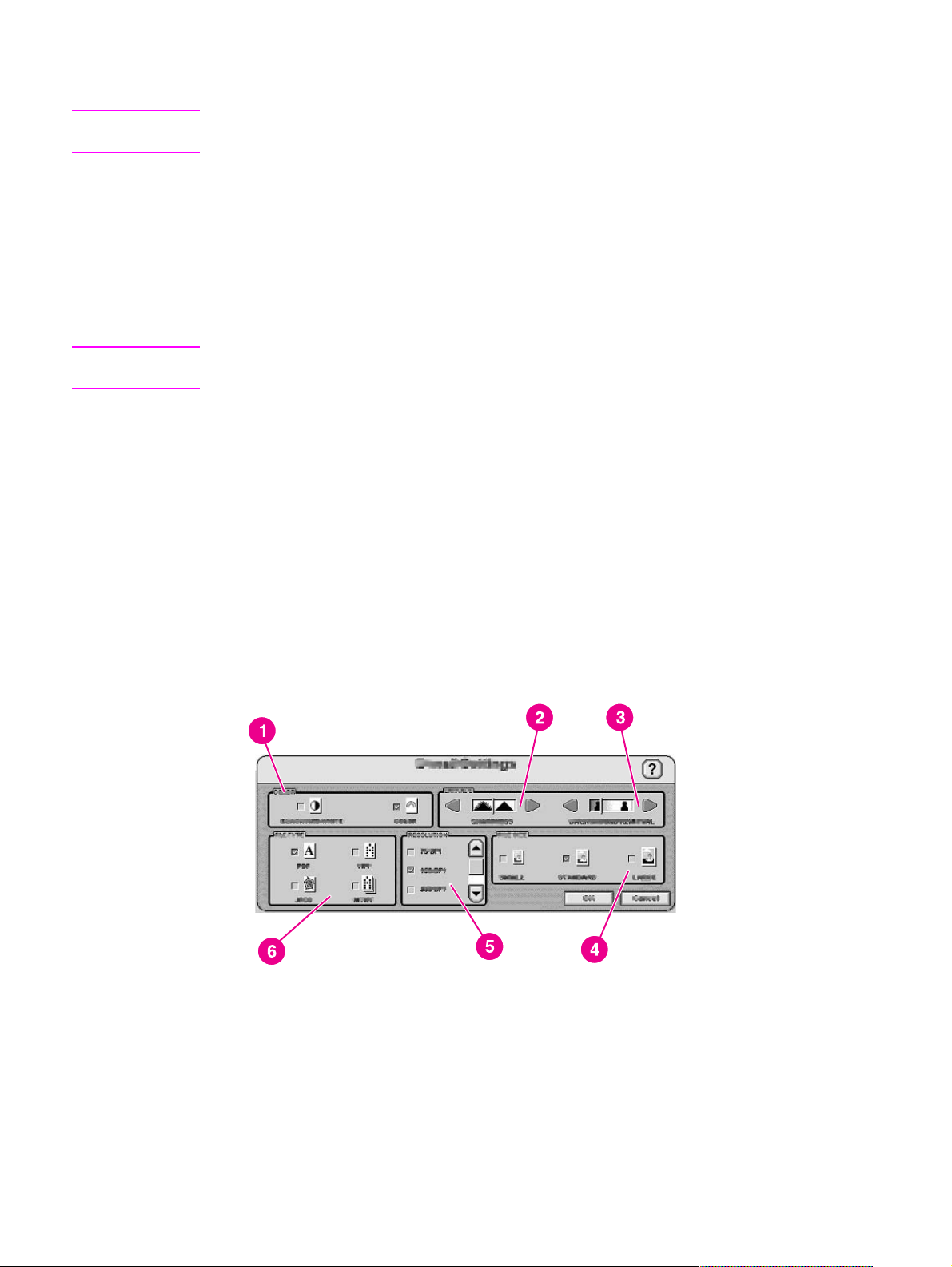
4.
點選 From: (寄件者:) ,然後使用快顯鍵盤鍵入您的電子郵件地址。 點選退格鍵刪除所
有不正確的按鍵輸入。
注意
注意
如果您需要在登入後才能使用電子郵件功能,From: (寄件者:) 按鈕將無法使用。 軟體將自
動擷取您的回覆電子郵件地址,並將其加入電子郵件的「寄件者」地址。
5.
點選 To: (收件者:) ,然後鍵入收件者的電子郵件地址。
6.
點選 CC: (副本:) ,然後鍵入所有副本收件者的電子郵件地址。 如果您要傳送密件副本
至某個電子郵件地址,請向下捲動並點選 BCC: (密件副本),,然後鍵入密件副本收件者
的電子郵件地址。
7.
點選 Subject: (主旨:) ,然後鍵入電子郵件的主旨。
8.
點選 Message: (訊息:) ,然後鍵入要在電子郵件本文中傳送的所有訊息。 訊息長度限制
為 200 個字元。
Message (訊息) 按鈕僅在系統管理員啟用此選項後才可使用。 如果 Message (訊息) 按鈕無
法使用,軟體將在電子郵件中包括預設訊息。
9.
按下 Start (開始) 以掃描文件並傳送電子郵件。
使用自動完成功能
在 E-MAIL (電子郵件) 螢幕的 To: (收件者:) 、CC: (副本:)、BCC: (密件副本) 或 From: (寄
件者:) 文字方塊中鍵入文字時,自動完成功能即會啟動。 在鍵盤螢幕上鍵入所需的地址或名
稱之時,本裝置會自動搜尋通訊錄清單並顯示第一個相符的地址。 您可以點選 OK (確定) 以接
受該名稱,或繼續鍵入名稱直至自動完成功能找到正確的項目。 如果您鍵入的字元與清單中的
所有項目均不相符,則自動完成文字會從顯示幕中消失,表示您鍵入的地址不在通訊錄中。
變更設定值
點選 E-Mail Settings (電子郵件設定值) 按鈕,以開啟 E-Mail Settings (電子郵件設定值) 螢
幕。
1
黑白或彩色
2
清晰度設定值
3
去除背景設定值
4
檔案大小 (小、標準或大)
5
解析度 (dpi)
6
檔案類型
18 第 3 章 數位傳送工作 ZHTW
Page 25
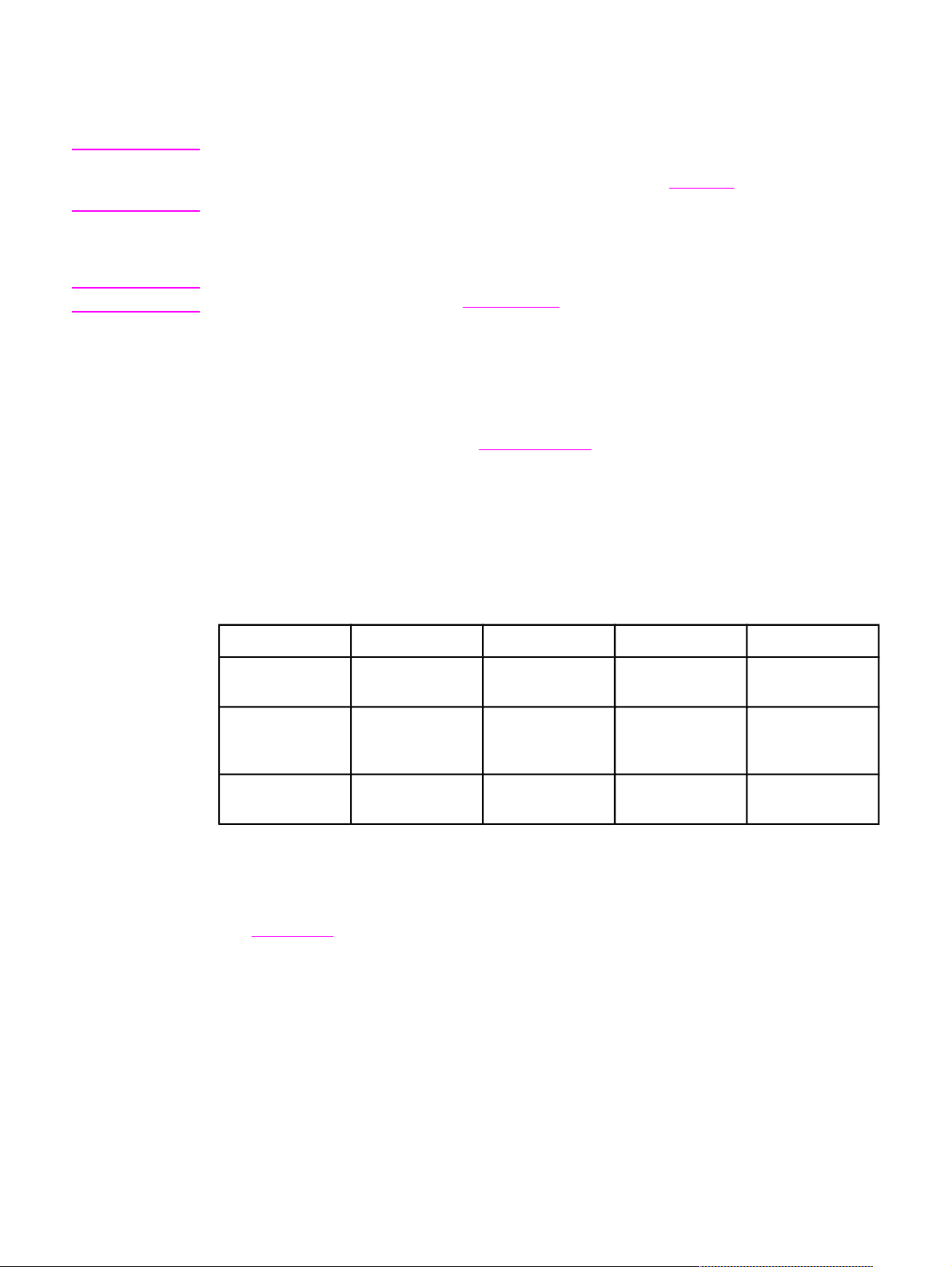
在透過電子郵件傳送文件之前,您可變更以下設定值:
●
Color (色彩): 選擇黑白或彩色。
●
File Type (檔案類型): 選擇 .PDF、.TIFF、.MTIFF 或 .JPG。
注意
注意
如果文件為多頁,可使用 .PDF 與 .MTIFF 格式產生包含所有頁面的單一電子郵件附件。 使
用 .TIFF 與 .JPG 格式則為每個掃描頁面產生一個檔案。 請參閱
檔案格式以取得有關個別檔案
格式的詳細資料。
●
Resolution (解析度): 75、150、200 或 300 dpi。
●
File size (檔案大小): 小、標準或大檔案大小。
有許多因素影響檔案大小。 請參閱控制檔案大小以取得更多有關檔案大小的資訊。
●
Image enhancement (影像增強): 變更掃描影像的清晰度或去除背景設定值。 清晰度設
定可增強列印件圖文邊緣的銳利度,使模糊或細小的文字與圖形都能更清晰地重現。 如果
原稿列印在彩色紙張上或為雙面,則去除背景設定非常有用。 去除背景可以防止輸出影像
出現模糊或條紋現象。
除這些設定值外,您還可以透過點選控制面板顯示幕上的 Describe Original (描述原稿) 按
鈕,指定原稿文件的設定值。 請參閱
變更原稿設定值以取得有關這些設定值的詳細資料。
控制檔案大小
在使用電子郵件傳送文件時,要特別注意檔案大小。 大檔案需要收件者花費長時間來下載,檔
案如果太大,可能會被分割為多封電子郵件或被電子郵件伺服器退回。
以下是不同文件類型範例檔案的大約大小:
文件類型 檔案類型
Legal 尺寸單頁,
彩色圖形內容
Letter 尺寸單頁,
文字與彩色圖形混
合
Executive 尺寸單
頁,黑白文字內容
JPG 300 dpi
PDF 150 dpi
TIFF 75 dpi
DPI 設定
檔案大小設定 掃描檔案大小
大
標準
小
2 MB
517 KB
9 KB
您可以透過兩種方式來控制電子郵件附件的檔案大小:
●
調整掃描解析度。
●
調整 File size (檔案大小) 設定值
變更設定值章節中所述,您可以在掃描文件之前,在 E-Mail Settings (電子郵件設定值)
正如
表單中設定文件的掃描解析度。 電子郵件的解析度選項為 75、150、200 及 300 dpi。 電子郵
件附件的預設值為 150 dpi。 如果要掃描非常大的文件,或如果擔心檔案附件太大,可以嘗試
使用 75 dpi 的設定。 可能達不到一定的影像品質,但檔案會變得較小很多。
在選擇 dpi 設定時,應該考慮掃描文件將被使用的方式。 如果文件是僅在電腦監視器上檢視的
文字檔案,則 75 dpi 的解析度設定應已足夠。 如果是用於列印的文字檔案,則 150 dpi 的解
析度應已足夠。 僅在掃描要列印的彩色圖形 (例如相片) 時,才需要 300 dpi 的解析度。
ZHTW
傳送文件
19
Page 26

File size (檔案大小) 設定控制 HP DSS 服務在傳送電子郵件之前,對檔案執行的壓縮率。 選
項分別為 small (小)、standard (標準) 或 large (大)。 standard (標準) 為預設值。 如果您擔心
檔案太大,請嘗試使用 small (小) 設定值。 可能達不到一定的影像品質,但檔案會變得較
小。
系統管理員也可以在數位傳送器設定過程中限制數位傳送電子郵件附件的大小。 如果設定了檔
案大小且電子郵件附件超過此限制,電子郵件附件將被分割並透過多封電子郵件傳送。
使用通訊錄
您可使用數位傳送器的通訊錄功能來傳送至多個收件人。 點選鍵盤螢幕上的
通訊錄。
1
All (全部) 按鈕 (顯示所有通訊錄)
2
Personal (個人) 按鈕 (顯示使用者的個人通訊錄)
3
Details (詳細資料) 按鈕 (顯示有關選定地址的詳細資料)
4
Add (新增) 按鈕
5
選定地址清單
6
Remove (移除) 按鈕
7
地址清單
按鈕以開啟
裝置上可使用多達四種類型的通訊錄:
●
公共: 所有使用者均可使用這些地址。 這些地址通常由 HP DSS 服務從網路上的簡易目
錄存取通訊協定 (LDAP) 伺服器中擷取。
●
個人: 這些地址是從使用者的 Outlook 連絡人清單中所擷取。 僅在使用者登入裝置,且
當 Microsoft® Exchange 做為網路郵件伺服器時,才可以使用這些地址。
●
訪客: 未經驗證的使用者可將地址儲存至訪客通訊錄。 所有未經驗證的使用者均可看到
此通訊錄中的內容。 此通訊錄中的內容也包括所有使用相同 HP DSS 服務的數位傳送器
及其他使裝置的訪客地址。
●
私人: 經過驗證的使用者可以將地址儲存在裝置上,並可在他們下次登入時使用這些地
址。 使用者也可以在登入任何使用此相同 HP DSS 服務的其他數位傳送器或裝置時,使
用此個人通訊錄。
建立收件者清單
要建立收件者清單,請按照圖形顯示觸控螢幕上的步驟進行:
1.
點選 E-MAIL (電子郵件)。
2.
點選 To: (收件者:) 開啟鍵盤螢幕。
20 第 3 章 數位傳送工作 ZHTW
Page 27

3.
鍵入名稱的第一個字母。 點選
捲動清單。
4.
反白顯示名稱以選擇收件者,然後點選 Add (新增) 按鈕。 可以透過選擇 All (全部) 按鈕檢
視所有可用的通訊錄,或透過選擇 Personal (個人) 按鈕僅查看 Outlook 通訊錄中的地
址。 可透過捲動並反白顯示某個收件者,然後點選 Remove (移除) 按鈕,將該收件者從
收件者清單中移除。
5.
對收件者清單感到滿意時,點選 OK (確定)。 收件者清單中的名稱出現在鍵盤螢幕的文字
行內。 也可以透過鍵盤鍵入電子郵件地址,新增在通訊錄中找不到的收件人。
6.
點選鍵盤螢幕上的 OK (確定)。 在 E-mail (電子郵件) 螢幕的 CC: (副本:)、Subject: (主
旨:)及 Message (訊息) 文字行中鍵入必要的資訊。 可點選 To: (收件者:) 文字行中的向
下箭頭,確認收件者清單 。
開啟通訊錄。 使用捲軸瀏覽通訊錄。 按住箭頭可快速
7.
點選 Start (開始) 或按下控制面板上的「S
TART
」 (開始) 按鈕以傳送電子郵件。
編輯通訊錄
檢視個人通訊錄時,Address Book (通訊錄) 螢幕的左下角將出現 Edit (編輯) 按鈕。 點選
Edit (編輯) 按鈕從通訊錄中新增或刪除地址。
更多資訊
若需要有關使用電子郵件與所有其他傳送選項來設定數位傳送,以及更多有關數位傳送器通訊
錄的資訊,請參閱《HP 9200C Digital Sender 支援指南》。
使用次要電子郵件
如果系統管理員啟用了此項功能,次要電子郵件選項將出現在主螢幕中。 次要電子郵件乃設計
用於要求額外資料安全措施的解決方案, 此功能與一般電子郵件功能不同之處在於,會對裝置
與 HP DSS 伺服器之間傳輸的資料進行加密。 在 HP DSS 伺服器上的資料夾中會建立符合
rfc822 的電子郵件訊息,訊息的附件中包含掃描資料。 監視此資料夾的協力廠商安全電子郵
件程式,會處理此電子郵件訊息並以安全方式將其送出。 請參閱《HP 9200C Digital Sender
支援指南》,以取得更多有關設定次要電子郵件功能的資訊。
在數位傳送器上使用「次要電子郵件」選項傳送電子郵件訊息的程序,與傳送一般電子郵件的
程序完全相同。
注意
ZHTW
傳真文件
如果系統管理員已經啟用此項功能,本裝置即可掃描文件並將其傳送至 LAN 傳真、網際網路
傳真或 Windows 2000 傳真服務目的地。
無法在數位傳送器上使用類比傳真功能。
傳送文件
21
Page 28

在點選控制面板顯示幕上的 FAX (傳真) 選項時,將會出現下列螢幕。
1
傳真收件人清單
2
單鍵快速撥號按鈕
3
Configure (設定) 按鈕
4
Speed Dial (快速撥號) 按鈕
5
Remove (移除) 按鈕
6
Notify (通知) 按鈕
7
Settings (設定值) 按鈕
8
Next Number (下一個號碼) 按鈕
9
Phone Book (電話簿) 按鈕
注意
注意
按照以下說明傳送傳真。
1.
將文件正面朝上裝入 ADF 或正面朝下放在掃描器玻璃板上。
2.
點選控制面板上的 FAX (傳真)。
3.
使用控制面板上的鍵盤鍵入要接收文件的傳真號碼,或使用其中一個單鍵按鈕 (請參閱以
下章節以取得有關設定單鍵按鈕的說明)。
如果要傳送至多個傳真號碼,點選 Next Number (下一個號碼) 以向下移至新的一行,鍵入下
一個號碼。
4.
點選 Start (開始) 以傳送傳真。 狀態訊息將顯示傳真作業的進度。
如果系統管理員已經啟用收費代碼功能,在點選 Start (開始) 後可能會提示輸入收費代碼。 在
鍵入收費代碼後才會傳送傳真。
22 第 3 章 數位傳送工作 ZHTW
Page 29

變更設定值
點選 Fax (傳真) 螢幕中的 Settings (設定值) 按鈕,然後點選 Fax Settings (傳真設定值) 以查
看 Settings (設定值) 螢幕。
1
1
清晰度與去除背景設定值
在傳送傳真之前,可以變更 Image enhancement (影像增強) 設定值,控制掃描影像的清晰度
與去除背景設定值。
傳真成功或失敗的通知
如果使用支援此功能的 LAN 傳真產品,可收到有關傳送傳真的狀態的電子郵件。 如果選擇適
用的 LAN 傳真產品,Notify (通知) 按鈕將會出現在傳真主螢幕上。 按一下此按鈕以選擇是否
要接收每次傳真的狀態訊息,或僅接收錯誤訊息。
如果使用網際網路傳真或 Windows 2000 傳真,則無法使用傳真通知功能。
使用快速撥號與單鍵按鈕
位於傳真螢幕右側的單鍵按鈕可以儲存常用的傳真號碼或號碼清單。 您必須先建立快速撥號號
碼,再將它們指定給單鍵按鈕。
新增快速撥號
按照以下說明新增快速撥號號碼。
1.
點選 Fax (傳真) 螢幕上的 Speed Dial (快速撥號) 按鈕。
2.
點選 Advanced (進階) 標籤。
3.
點選 New Speed Dial (新增快速撥號) 按鈕。
4.
透過控制面板鍵盤鍵入號碼。 可以鍵入單個傳真號碼或號碼清單。
5.
點選 Name (名稱) 按鈕為快速撥號項目新增名稱。 透過顯示的鍵盤介面鍵入名稱。
6.
點選 OK (確定) 以儲存項目。
ZHTW
將快速撥號號碼指定給單鍵按鈕
按照以下說明將快速撥號號碼指定給單鍵按鈕。
1.
點選控制面板 Fax (傳真) 螢幕上的 Configure (設定) 按鈕。
2.
點選要指定給快速撥號號碼的按鈕。
傳送文件
23
Page 30

3.
透過點選核取方塊選擇快速撥號項目。
4.
點選 OK (確定) 以返回 Fax (傳真) 螢幕。 螢幕上的訊息表示該按鈕已加以設定。
刪除快速撥號
按照以下說明刪除不再需要的快速撥號。
1.
點選 Fax (傳真) 螢幕上的 Speed Dial (快速撥號) 按鈕。
2.
點選 Advanced (進階) 標籤。
3.
點選 Delete Speed Dial (刪除快速撥號) 按鈕。
4.
使用箭頭捲動清單。 點選每一個要刪除的快速撥號項目旁邊的核取方塊。
5.
點選 OK (確定) 按鈕。
6.
程式將要求您確認該刪除操作。 點選 Yes (是) 按鈕刪除選定的快速撥號項目。
注意
注意
如果快速撥號號碼與單鍵按鈕相關聯,將自動解除指定。
使用電話簿
您可使用裝置的電話簿功能來傳送至多個傳真收件人。
1.
點選控制面板 Fax (傳真) 螢幕上的 Phone Book (電話簿) 按鈕以開啟傳真電話簿。 螢幕
左側的 Fax Phone Book (傳真電話簿) 清單將顯示所有可用的傳真號碼或清單。
如果登入裝置,裝置還可以從 Exchange 聯絡人清單中擷取傳真號碼。 如果有此選項的話,點
選 Personal (個人) 按鈕以查看該清單。 有關詳細資訊,請洽詢系統管理員。
2.
選擇一個或多個項目,然後點選 Add (新增) 按鈕,將其新增至傳真的地址清單。
3.
點選 OK (確定) 以接受地址清單,然後返回至 Fax (傳真) 螢幕。
4.
點選 Start (開始) 以傳送傳真。
請洽詢您的系統管理員,以瞭解有關將項目新增至電話簿的資訊。
傳送至資料夾
如果系統管理員已經啟用此功能,本裝置可掃描檔案並將其傳送至網路中的資料夾。 支援資料
夾目的地的作業系統包括 Windows 98、Windows NT®、 Windows 2000 、 Windows XP、
Windows Server 2003 及 Novell NetWare。
注意
24 第 3 章 數位傳送工作 ZHTW
要使用此選項或傳送至特定的資料夾,可能需要驗證。 有關詳細資訊,請洽詢系統管理員。
Page 31

在點選控制面板顯示幕中的 FOLDER (資料夾) 選項時,將會出現下列螢幕。
1
File Name (檔案名稱) 按鈕
2
Folder Settings (資料夾設定值) 按鈕
3
Other (其他) 按鈕
4
資料夾清單
按照下列說明以掃描文件,並將其傳送至資料夾。
1.
將文件正面朝上裝入 ADF 或正面朝下放在掃描器玻璃板上。
2.
在控制面板顯示幕上,點選 FOLDER (資料夾)。
注意
注意
3.
系統管理員指定的所有資料夾將列出在 Folders (資料夾) 清單中。 點選核取方塊以選擇現
有路徑。 要指定新資料夾,點選 Other (其他) 按鈕。 透過顯示的鍵盤介面鍵入資料夾路
徑。 點選鍵盤螢幕中的 OK (確定) 以儲存新的路徑。 軟體將確認有效的路徑名稱已加以
指定。
指定資料夾並不會永久地新增至清單中。 如果要在預設清單中新增資料夾目的地,請洽詢系統
管理員。
4.
透過點選 File Name (檔案名稱) 按鈕以指定檔案名稱。 File Name (檔案名稱) 介面會提供
用於鍵入檔案名稱的鍵盤。 不一定要指定檔案名稱。 如果未指定檔案名稱,軟體會在儲
存檔案時指定專有的檔案名稱。
5.
如果準備好傳送,請點選 Start (開始) 以開始掃描文件。 狀態訊息將顯示傳送作業的進
度。
變更設定值
傳送至資料夾之前,您可以透過點選 Folder Settings (資料夾設定值) 按鈕來變更下列設定
值:
●
Scan Preferences (掃描喜好設定): 選擇黑白或彩色。
●
File Type (檔案類型): 選擇 .PDF、.TIFF、.MTIFF 或 .JPG。
如果文件有多個頁面,使用 .PDF 與 .MTIFF 格式會產生一個 包含所有頁面的檔案。 使
用 .TIFF 與 .JPEG 格式則為每個掃描頁面產生一個檔案。 請參閱
案格式的詳細資訊。
檔案格式以取得有關特定檔
ZHTW
●
Scanning resolution (掃描解析度): 75、150、200、300、400 或 600 dpi
●
File size (檔案大小): 小、標準或大檔案大小。
●
Image enhancement (影像增強): 變更掃描影像的清晰度或去除背景設定值。
傳送文件
25
Page 32

傳送至工作流程
如果系統管理員已經啟用工作流程功能,您可以掃描文件並將其傳送至自訂的工作流程目的
地。 工作流程目的地可讓您將其他資訊與掃描文件一起傳送至特定網路或 FTP 位置。 控制面
板上的提示用於收集特定資訊。 監控網路資料夾或 FTP 站台的協力廠商軟體程式隨後可擷取
並解譯資訊,對掃描影像執行特定操作。 系統管理員也可以將印表機設定為工作流程目的地,
這可讓使用者掃描文件,然後直接將掃描文件傳送至網路印表機進行列印。
在點選控制面板顯示幕上的 WORKFLOW (工作流程) 選項時,將會出現下列螢幕。
1
自訂工作流程按鈕
要傳送至工作流程,點選其中一個自訂工作流程按鈕。 系統管理員將設定自訂工作流程按
鈕。 某些工作流程按鈕需要您填寫更多資訊才能完成操作。 這些工作流程可為掃描文件指定
特定的檔案類型,或與協力廠商軟體互動 (例如文件管理系統),使傳送至特定目的地的檔案得
以自動處理。 要獲得更多有關設定自訂工作流程的資訊,請參閱《HP 9200C Digital Sender
支援指南》。
26 第 3 章 數位傳送工作 ZHTW
Page 33

4
解決問題
本章包含可幫助您解決裝置問題的故障排除資訊。 請參閱《HP 9200C Digital Sender 支援指
南》以獲得更多有關故障排除的進一步資訊。
ZHTW 27
Page 34

卡紙
請按照本章節中的說明以清除與避免卡紙。
提示
為避免卡紙,請務必按照避免 ADF 卡紙中的說明進行操作。
清除卡紙
按照下列說明以清除數位傳送器 ADF 中的卡紙。
1.
按下釋放按鈕以打開 ADF 護蓋。
2.
取出此區域中的所有卡紙。
3.
確定已取出所有材質碎片。
4.
合上 ADF 護蓋。
清潔
為避免卡紙,請使用下列說明以清潔數位傳送器。
28 第 4 章 解決問題 ZHTW
Page 35

小心
太常清潔滾筒可能會使灰塵進入裝置中。
1.
打開 ADF。
2.
找到乙烯基校準條附近的滾筒。
3.
把乾淨無棉絮的布稍微沾濕,輕輕地擦拭滾筒。
小心
切勿將水直接傾倒在滾筒上。 否則,可能會損壞裝置。
4.
合上 ADF。
5.
按下釋放按鈕以打開 ADF 護蓋。
6.
找到滾筒。
ZHTW
卡紙
29
Page 36
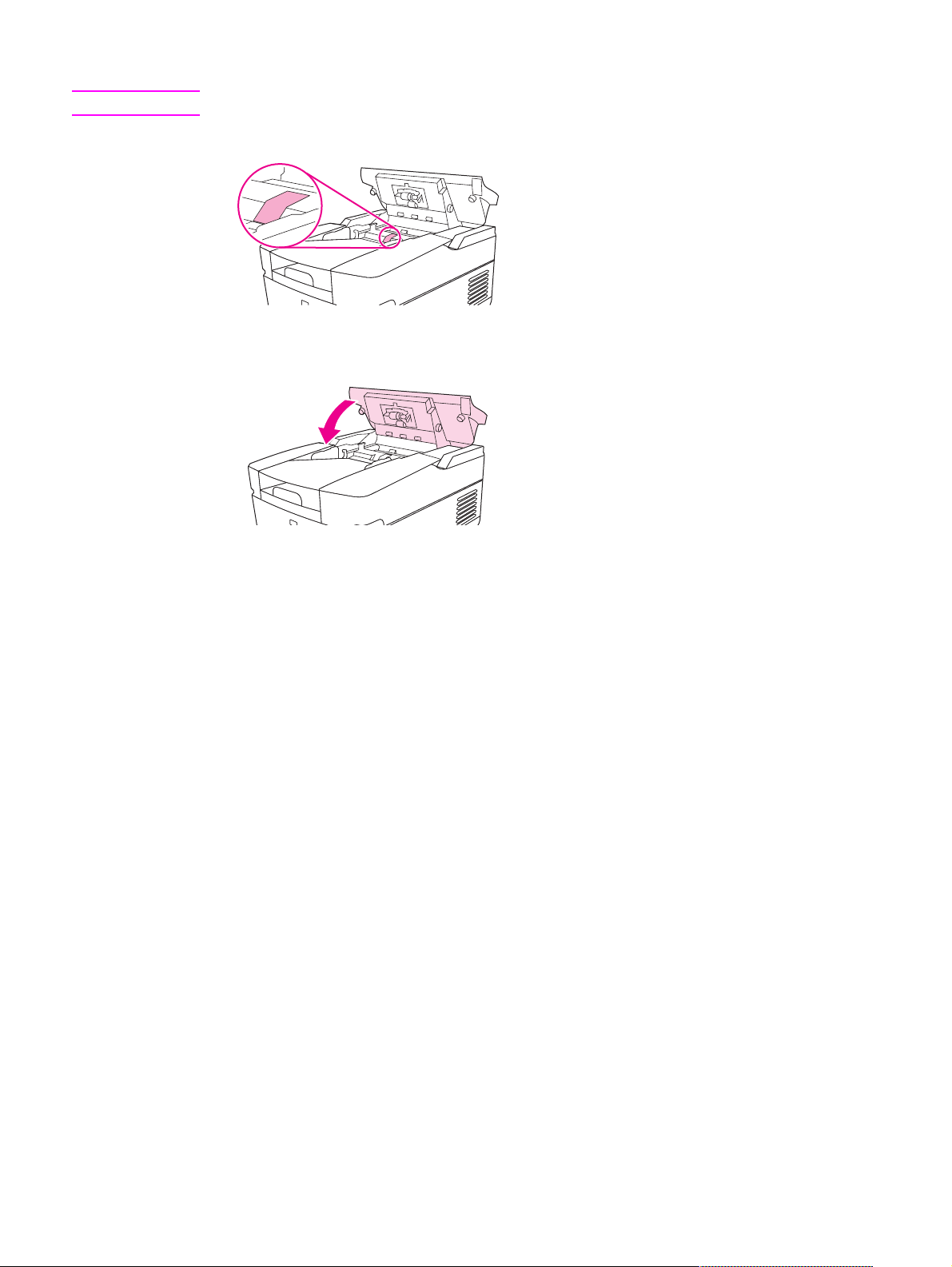
7.
把乾淨無棉絮的布稍微沾濕,用來擦拭滾筒。
小心
切勿將水直接傾倒在滾筒上。 否則,可能會損壞裝置。
8.
找到分離襯墊。
9.
把乾淨無棉絮的布稍微沾濕,用來擦拭襯墊。
10.
合上 ADF 護蓋。
30 第 4 章 解決問題 ZHTW
Page 37
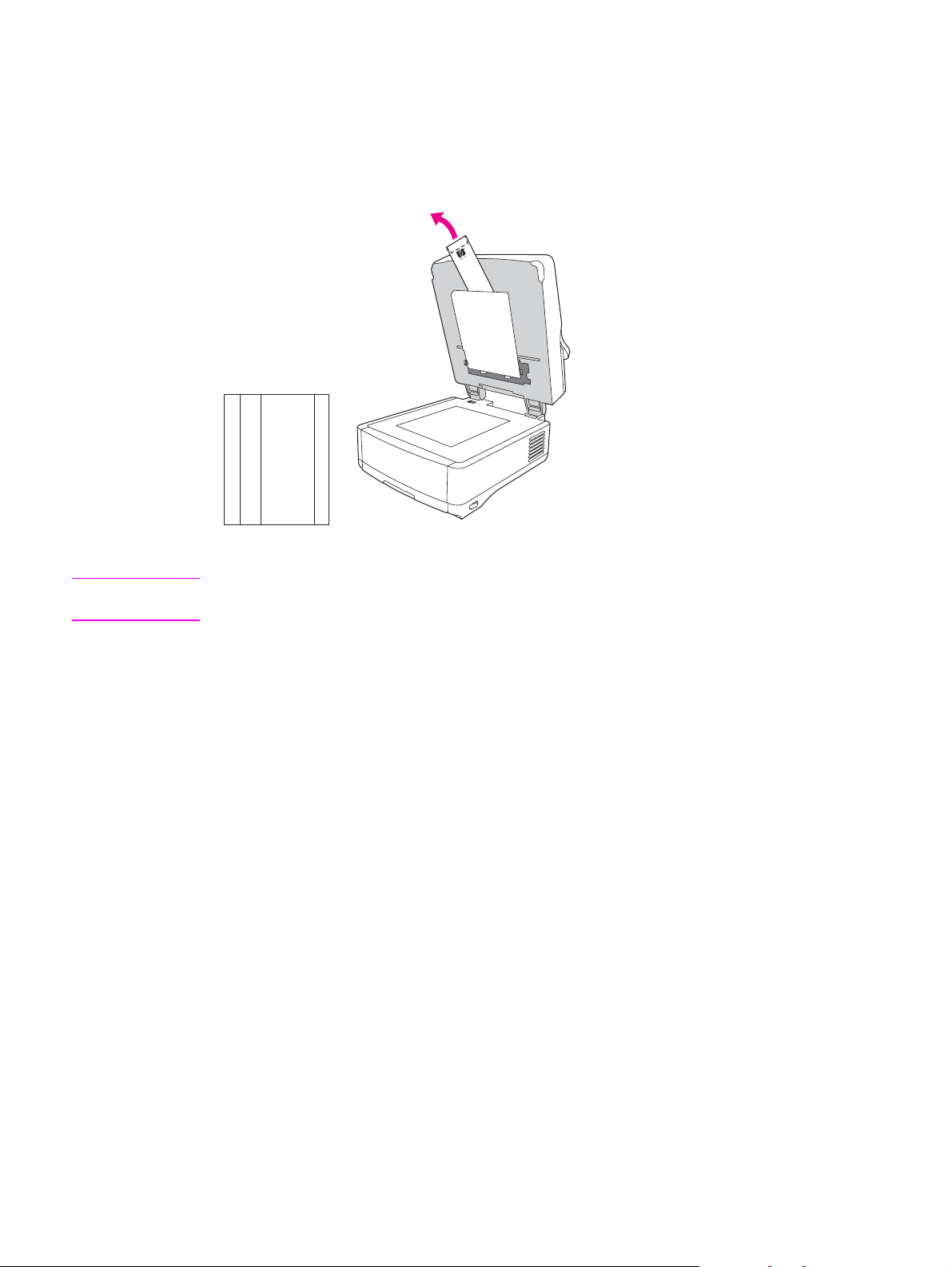
更換聚酯薄膜紙
如果掃描影像中開始出現下圖所示的垂直條紋,可能需要更換 ADF 底座上的聚酯薄膜紙。 本
裝置隨附的信封中有三張額外的聚酯薄膜紙與安裝說明。 如下圖所示,此信封位於 ADF 乙烯
基襯裡背面的夾套中。
A
A
A
A
A
C
B
a
a
a
a
a
c
b
b
B
C
c
C
B
c
b
C
B
c
b
C
B
c
b
注意
按照信封中的說明,更換聚酯薄膜紙。
如有 必 要,您可以向 HP 業務代表 訂購額外 的聚酯薄膜紙更換套件。 該 HP 零件編號是
Q6496A。
ZHTW
更換聚酯薄膜紙
31
Page 38
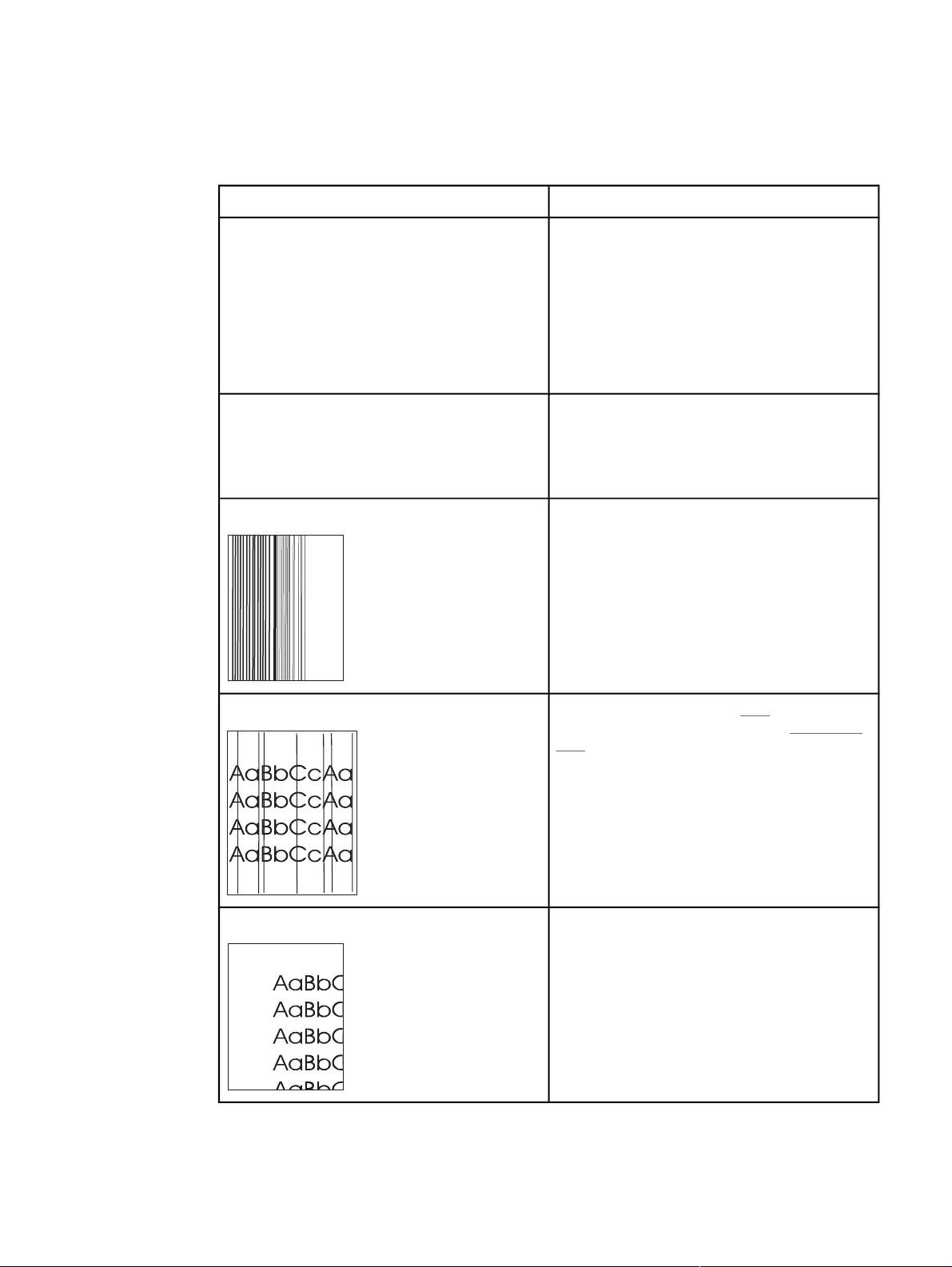
故障排除
使用下列說明排除特定的數位傳送問題。
問題 對策
數位傳送器無法運作。
裝置無法接受您的密碼。
使用 ADF 時掃描頁空白或出現重複圖樣。
●
確定電源線穩固地連接至裝置上,並插入電
源插座。
●
確定已開啟裝置電源。
●
清除控制面板顯示幕上的所有錯誤訊息。
●
確認網路纜線穩固連接至裝置上。
●
確認裝置網路連接埠上方的兩個綠色 LED 有
一個亮起。
●
確認使用的密碼正確。
●
密碼區分大小寫。 確定使用正確的大小寫字
母組合鍵入密碼。
●
請系統管理員檢查 HP DSS 驗證設定值。
確定頁面已置於玻璃板上。
掃描影像上出現垂直條紋。
掃描影像的位置錯誤。
清潔 ADF 與玻璃板。 請參閱清潔。 如果無法解
決問題,請更換聚酯薄膜紙。 請參閱
膜紙。
掃描器可能需要校準。 請參閱《HP 9200C
Digital Sender 支援指南》以獲得說明。
更換聚酯薄
32 第 4 章 解決問題 ZHTW
Page 39

問題 對策
影像品質不良。
ADF 多重進紙、使紙張捲曲或經常發生卡紙。
●
確定您嘗試傳送的文件正確放置: 正面朝上
放入 ADF 或正面朝下放在玻璃板上。
●
確定玻璃板是乾淨的。 如果玻璃板很髒,請
使用柔軟乾布清潔玻璃板。
●
如果本來從 ADF 掃描,請嘗試從玻璃板掃
描。 如果從玻璃板掃描的影像品質較佳,請
清潔 ADF。 請參閱
●
如有可能,嘗試變更部分掃描設定值 (如解析
度或檔案類型),以提升影像品質。
●
調整兩側導板,使其接觸到紙疊,但不要使
紙疊彎曲。
●
視裝入的紙材類型而定,ADF 最多可容納 50
張紙。
●
出紙匣最多可容納 50 張紙。 確定未在出紙匣
中堆入過多紙張。
●
清潔分離墊與滾筒。 請參閱
●
如果最近更換了聚酯薄膜紙,確定安裝正
確。 請參閱
●
要裝入的紙張類型可能不符合要求的規格。
請參閱
●
請參閱
更換聚酯薄膜紙。
於 ADF 中裝入文件以獲得紙張規格。
避免 ADF 卡紙以獲得更多建議。
清潔。
清潔。
電子郵件未傳送至目的地電子郵件地址。
●
如果是在控制面板中鍵入電子郵件地址,請
確定鍵入的地址資訊以及格式均正確 (沒有空
格,包含必需的 @ 符號及句點),然後重新傳
送電子郵件訊息。
●
重新傳送電子郵件。 確定在 From: (寄件
者:) 欄位中以正確格式鍵入姓名 ,以防止訊
息被拒絕,並確保在電子郵件傳送失敗時收
到回傳的訊息。
●
請系統管理員查看活動記錄以瞭解是否表現
出問題。
ZHTW
故障排除
33
Page 40

問題 對策
傳真傳送無法到達目的地傳真機。
●
●
●
●
●
●
要傳送至資料夾的文件未到達目的地資料夾。
●
●
●
如果您是在控制面板上鍵入傳真號碼,請重
新傳送文件,確定您鍵入的傳真號碼正確無
誤。
接收的傳真機可能關機,或者發生錯誤狀態
(如紙張用完或碳粉用盡)。 請與收件者聯絡。
系統可能正忙於傳送其他傳真或等候重撥其
他傳真。 系統的擱置傳真傳送也可能達到其
上限。 請稍候再試一次。
要獲得有關傳送的資訊,請檢查所有可能已
傳回的傳真通知 (例如,電子郵件收件匣中的
電子郵件通知,如果您的傳真服務提供這些
報告)。
重新傳送該傳真。
如果問題仍然存在,請檢查使用的傳真傳送
記錄。 記錄通常包含有關傳真傳送失敗原因
的資訊。 傳真記錄所在的位置視使用的傳真
方法而定。
重新傳送該文件。
檢查是否已修改檔案名稱,以解決檔案名稱
相同的錯誤。
請系統管理員檢查活動記錄是否有錯誤訊
息。
傳送頁面的底部被裁切。 如果頁面從玻璃板傳送,文件頁面可能太長。 透
過玻璃板掃描的最大文件長度為 A4,或 210 x
297 公釐 (8.27 x 11.69 英吋)。
控制面板使用的語言不正確。
使用控制面板功能表設定正確的語言。
1.
按下「M
2.
點選控制面板顯示幕上的 Configure Device
ENU
」 (功能表) 按鈕。
(設定裝置) (第三個功能表項目)。
3.
點選 System Setup (系統設定) (第四個功能
表項目)。
4.
點選 Language (語言) (最後一個功能表項
目)。
5.
點選正確的語言。
34 第 4 章 解決問題 ZHTW
Page 41

瞭解控制面板顯示的錯誤訊息
這些錯誤訊息會顯示在數位傳送器控制面板的顯示幕中。 如有必要,使用這些說明以清除錯誤
訊息。
錯誤訊息 說明或需要採取的動作
Address book is full. To add an address, you
must first delete an address. (通訊錄已滿。要
新增地址,必須先刪除地址。)
Access denied (拒絕存取) 您嘗試使用您未獲授權使用的功能。 請與系統管
Access denied MENUS LOCKED (拒絕存取
「功能表已鎖定」)
ADF COVER OPEN (ADF 護蓋開啟)
ADF Empty (ADF 是空的)
ADF Overfill (ADF 超量裝載) ADF 中裝入過多紙張。 取出一些紙張。 ADF 中
ADF Paper Jam (ADF 卡紙) ADF 中發生卡紙。 按照螢幕上對話方塊中的說明
ADF Pick Error (ADF 拾取紙張錯誤)
ADF Skew Error (ADF 歪斜錯誤)
因為通訊錄已滿,無法新增其他地址。 通訊錄的
限制為 200,000 個項目。 可以透過點選控制面板
Address Book (通訊錄) 螢幕上的 Edit (編輯) 按
鈕,然後點選 Delete (刪除) 選項以刪除地址。
理員聯絡。
系統管理員對您選定的功能表已限制存取。
合上 ADF 護蓋。 按照螢幕上對話方塊中的說明進
行。
在開始數位傳送操作之前,必須將文件裝入 ADF
中或放在玻璃板上。
可裝入多達 50 張紙,最大高度為 5 公釐 (0.2 英
吋)。
進行 (請參閱
確定原稿不超過 50 頁。 按照螢幕上對話方塊中的
說明進行。 請參閱
確定紙張導板與原稿的兩側對齊,且所有原稿的
尺寸相同。 按照螢幕上對話方塊中的說明進行。
請參閱
卡紙)。
避免 ADF 卡紙。
避免 ADF 卡紙。
ZHTW
Authentication information is incorrect.
Please re-enter information. (驗證資訊不正確。
請重新輸入資訊。)
Authentication Required (需要驗證)
Canceling send job (正在取消傳送工作)
CHECK CABLES. CHECK SCANNER LOCK.
(請檢查纜線。請檢查掃描器鎖。)
Check the glass and remove any paper, then
press "Start" (檢查玻璃板並取出所有紙張,然後
按下「開始」)
Clearing event log (正在清除事件記錄)
使用的使用者名稱或密碼不正確。 請重新鍵入資
訊。 有關詳細資訊,請洽詢系統管理員。
需要提供使用者名稱與密碼才能存取選定的功
能。 有關詳細資訊,請洽詢系統管理員。
裝置正在取消傳送工作。 在停止工作且丟棄所有
剩餘資料時,此訊息將持續顯示。
掃描器發生問題。 確定掃描器鎖處於解除鎖定位
置。 (請參閱
置。) 關閉裝置電源然後重新開啟。
需要從掃描器玻璃板上取下文件。
裝置正在清除事件記錄。
數位傳送器零件以瞭解掃描器鎖的位
瞭解控制面板顯示的錯誤訊息
35
Page 42

錯誤訊息 說明或需要採取的動作
Digital Send server is not responding (數位傳
送伺服器沒有回應)
交替顯示
Contact administrator (請與系統管理員聯絡)
E-mail Gateway did not accept the job
because the attachment was too large (電子郵
件閘道因附件太大而無法接受工作)
E-mail Gateway did not respond (電子郵件閘道
沒有回應)
E-mail Gateway rejected the job because of
the addressing information. (電子郵件閘道由於
地址資訊而拒絕工作。)
交替顯示
Job failed (工作失敗)
Error executing digital send job. Job failed (執
行數位傳送工作時發生錯誤。工作失敗)
Event Log Empty (事件記錄是空的)
數位傳送器無法與 HP DSS 伺服器通訊。 檢查網
路連線,並請系統管理員檢查 HP DSS 伺服器是
否正在運行。
掃描文件超過電子郵件伺服器的大小限制。 使用
較低的解析度、較小的檔案大小設定或較少的頁
面重新傳送工作。
電子郵件閘道已超過逾時值。 嘗試重新傳送。 如
果問題仍然存在,請與系統管理員聯絡。
一個或多個電子郵件地址不正確。 仔細檢查電子
郵件地址,然後再次傳送工作。
透過電子郵件傳送工作時發生錯誤。 確認鍵入的
電子郵件收件者地址是否正確,然後嘗試再次傳
送。 如果錯誤仍然存在,請網路管理員確認
SMTP 伺服器是否正常運作。
您嘗試從控制面板選擇 Show Event Log (顯示事
件記錄) 檢視空白的事件記錄。
Flash File System is Full (快閃檔案系統已滿)
Flash is Write Protected (快閃檔案防寫保護)
HP Digital Sending: Delivery Error (HP 數位傳
送:傳遞錯誤)
Initializing permanent storage (正在起始永久性
儲存裝置)
Internal disk not functional (內接式磁碟無法運作)內接式硬碟發生故障。 關閉裝置電源,然後重新
LDAP Server is not responding. Contact
Administrator. (LDAP 伺服器沒有回應。請與系
統管理員聯絡。)
Name is already added to list (名稱已新增至清
單中)
Network connection required for Digital
Sending. Contact administrator. (必須有網路連
線才能進行數位傳送。請與系統管理員聯絡)
快閃磁碟或檔案系統已達到最大容量。 等候傳送
完所有擱置的工作,然後再試一次。
快閃檔案受保護,無法寫入任何新的檔案。
要從顯示幕中移除此訊息,請關閉裝置電源然後
重新開啟。
如果又出現此訊息,請與系統管理員聯絡。
嘗試再次傳送工作。 如果仍然遇到問題,請檢查
網路連線並與系統管理員聯絡。
在裝置電源開啟時的硬碟起始期間,將短暫地顯
示此訊息。
開啟電源。 如果此訊息仍然存在,請與系統管理
員聯絡。
裝置無法與 LDAP 伺服器通訊。 請與系統管理員
聯絡。
您嘗試新增的名稱與數位傳送器通訊錄中的某個
名稱相同。
裝置無法與網路建立連線。 請與網路管理員聯
絡。
Novell Login Required (需要 Novell 登入)
裝置已設定為需要 Novell 登入才能使用選定功
能。
36 第 4 章 解決問題 ZHTW
Page 43

錯誤訊息 說明或需要採取的動作
Password or name is incorrect. Please enter
correct login. (密碼或名稱不正確。請輸入正確的
登入資訊。)
Phone book is full. To add a phone number
you must first delete a phone number. (電話簿
已滿。要新增電話號碼,必須先刪除電話號碼。)
Please refine your search (請精簡您的搜尋)
Replace Document Feeder Kit (更換文件進紙器
組件)
Scan carriage locked (掃描托架已鎖定)
Sleep mode on (睡眠模式開啟)
SMTP Gateway Not Responding (SMTP 閘道沒
有回應)
The Digital Sender is currently processing
the maximum number of active jobs allowed.
Please try to send your job later. (數位傳送器
目前正在處理容許的進行中最大數量的工作。請
嘗試稍候傳送工作。)
使用者名稱或密碼不正確或鍵入錯誤。 重新鍵入
使用者名稱與密碼。 有關詳細資訊,請洽詢系統
管理員。
因為電話簿已滿,無法新增其他電話號碼。
搜尋的結果太多,裝置無法全部顯示。 請嘗試縮
小搜尋範圍。
掃描計數表示應更換 ADF 維護組件。 請參閱
《HP 9200C Digital Sender 支援指南》。
確定掃描器鎖處於解除鎖定位置。 (請參閱數位傳
送器零件以瞭解掃描器鎖的位置。)
裝置處於睡眠模式。 按下控制面板上的任何按鍵
以將其從睡眠模式中喚醒。
SMTP 閘道已超過逾時值。 嘗試重新傳送。 如果
問題仍然存在,請與系統管理員聯絡。
數位傳送器正忙於傳送其他工作。 請等候數分
鐘,然後嘗試重新傳送工作。
The folder you have entered is not a valid
folder. (輸入的資料夾並非有效的資料夾。)
Too many addresses were found to display.
Please refine your search. (找到太多地址,無
法全部顯示。請精簡您的搜尋。)
Username or password is incorrect. Please
re-enter. (使用者名稱或密碼不正確。請重新輸
入。)
Windows Login Required to use this feature
(需要 Windows 登入才能使用此功能)
11.xx Internal Clock Error (內部時鐘錯誤)
20 Insufficient Memory (記憶體不足)
22 EIO Buffer Overflow (EIO 緩衝區溢位) 傳送至 EIO 卡的資料太多。 可能使用了不正確的
裝置無法驗證為傳送至資料夾功能所鍵入的資料
夾路徑。 確定鍵入的路徑正確。
搜尋的結果太多,裝置無法全部顯示。 請嘗試縮
小搜尋範圍。
使用者名稱或密碼不正確或鍵入錯誤。 重新鍵入
使用者名稱與密碼。
提供 Windows 網路憑證以使用數位傳送功能。
內部時鐘無法運作。 數位傳送器仍可傳送,但每
當裝置關閉並重新開啟時,將提示您設定日期與
時間。
請與系統管理員聯絡。
掃描文件中包含的資料過多,裝置的可用記憶體
無法容納。 按下「S
資料 (某些資料可能會遺失),然後嘗試使掃描工作
小一點。
通訊協定。 關閉裝置電源,然後重新開啟電源。
如果此訊息仍然存在,請與系統管理員聯絡。
TART
」 (開始) 以傳送可用的
ZHTW
瞭解控制面板顯示的錯誤訊息
37
Page 44
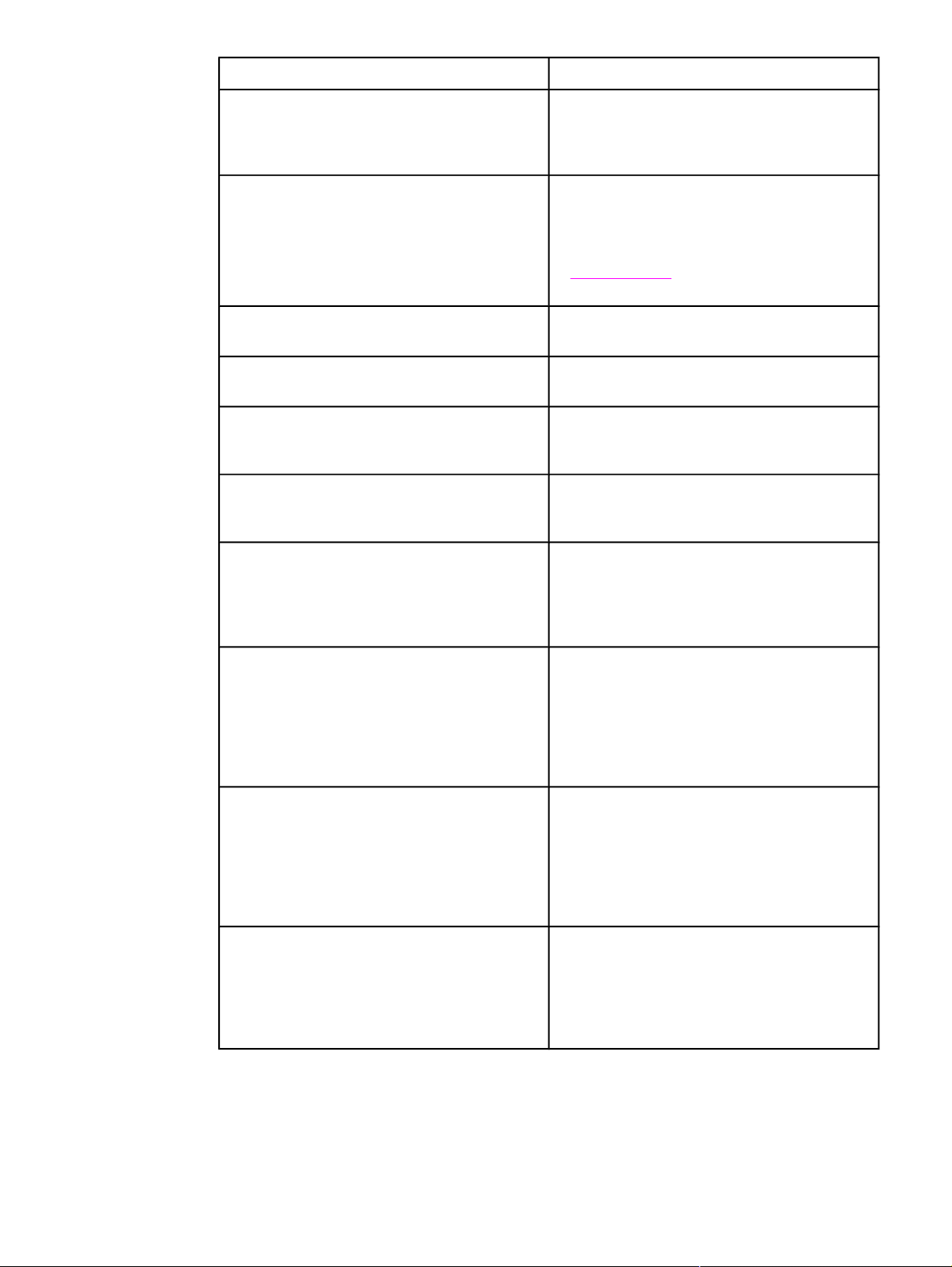
錯誤訊息 說明或需要採取的動作
22 Embedded I/O Buffer Overflow (嵌入式 I/O
緩衝區溢位)
傳送至嵌入式 HP Jetdirect 網路介面的資料太
多。 關閉裝置電源,然後重新開啟電源。 請再次
嘗試傳送工作。 如果此訊息仍然存在,請與系統
管理員聯絡。
30.1.yy Scan Failure (掃描故障) 平台式掃描器發生錯誤。 關閉裝置電源,然後重
新開啟電源。
30.18 Scan Failure (掃描故障) 訊息可能表示掃描
頭被鎖定。 確定掃描器鎖處於解除鎖定位置 (請參
閱
數位傳送器零件以瞭解掃描器鎖的位置)。如果
錯誤仍然存在,請與系統管理員聯絡。
40 EIO Bad Transmission (EIO 傳輸錯誤)
40 Embedded I/O Bad Transmission (嵌入式 I/
O 傳輸錯誤)
52.xy Error (錯誤)
裝置與 EIO 卡之間的連線發生故障。 按下
「S
TART
」 (開始) 以清除錯誤訊息並繼續傳送。
與嵌入式 HP Jetdirect 網路介面的連線發生故
障。 關閉裝置電源,然後重新開啟電源。
掃描器發生錯誤。 關閉裝置電源,然後重新開啟
電源。 如果此訊息仍然存在,請與系統管理員聯
絡。
57.xx Error (錯誤)
風扇馬達發生錯誤。 關閉裝置電源,然後重新開
啟電源。 如果此訊息仍然存在,請與系統管理員
聯絡。
64 ERROR (錯誤)
交替顯示
發生掃描緩衝區錯誤。 關閉裝置電源,然後重新
開啟電源。 如果此訊息仍然存在,請與系統管理
員聯絡。
To continue turn off then on (要繼續進行,請關
閉電源然後再開啟)
68.x Storage Error Settings Changed (儲存裝
置設定值已變更)
68.x Permanent Storage Full (永久儲存裝置已
滿)
68.x Permanent Storage Write Fail (永久儲存裝
置寫入失敗)
裝置的靜態記憶體 (NVRAM) 發生錯誤,一個或多
個裝置設定值已重設為原廠預設值。
可以繼續傳送,但可能由於永久儲存裝置中發生
的錯誤而發生某些非預期的操作。
按下「S
TART
」 (開始) 應會清除此訊息。 如果此
訊息仍然存在,請與系統管理員聯絡。
印表機的 NVRAM 已滿。 儲存在 NVRAM 中的某
些設定值可能已重設為原廠預設值。
可以繼續傳送,但可能由於永久儲存裝置中發生
的錯誤而發生某些非預期的操作。
按下「S
TART
」 (開始) 應會清除此訊息。 如果此
訊息仍然存在,請與系統管理員聯絡。
印表機的 NVRAM 無法寫入。
可以繼續傳送,但可能由於永久儲存裝置中發生
的錯誤而發生某些非預期的操作。
按下「S
TART
」 (開始) 應會清除此訊息。 如果此
訊息仍然存在,請與系統管理員聯絡。
38 第 4 章 解決問題 ZHTW
Page 45

A
HP 客戶支援
支援
請參閱下列一種 HP 9200C Digital Sender 支援的資源。
要獲得有關本產品的其他資訊,請參閱 CD-ROM 上的《HP 9200C Digital Sender 入門指南》
或《HP 9200C Digital Sender 支援指南》。 要獲得 HP 顧客貼心服務的資訊,請參閱產品隨
附的支援傳單。 您也可以瀏覽 http://www.hp.com/support/9200c 以取得更多資訊。
ZHTW HP 客戶支援 39
Page 46

40 附錄 A 支援 ZHTW
Page 47

索引
A
ADF
卡紙、清除 28
更換文件進紙器組件 37
材質規格 5
故障排除 33, 35
清潔 28
尋找 4
裝入 13
聚酯薄膜紙、更換 31
J
JPG 16
M
Menu (功能表) 按鈕 10
MTIFF 16
P
PDF 16
R
RAM 3
Reset (重設) 按鈕 10
S
Sleep (睡眠) 按鈕 10
Start (開始) 按鈕 10
Status (狀態) 按鈕 10
Stop (停止) 按鈕 10
T
TIFF 16
二畫
入門指南 2
三畫
大小、檔案 19
工作流程、傳送至 26
工作模式 16
四畫
介面連接埠 4
內建 HP Jetdirect 3
內建 Jetdirect 3
內部時鐘錯誤 37
公共通訊錄 20
手冊 2
支援指南 2
文件、裝入
在玻璃板上 14
於 ADF 中 13
五畫
出紙槽、ADF 4
功能 3
卡紙
ADF、防止 13
清除 28
釋放按鈕、尋找 4
去除背景 19
正在取消工作 35
六畫
安全性 7
收件者清單 20
次要電子郵件 21
自動完成功能、電子郵件 18
七畫
序號、尋找 4
快閃磁碟、故障排除 36
快速撥號、傳真 23
更換文件進紙器組件 37
更換聚酯薄膜紙 31
材質
ADF 卡紙、防止 13
卡紙、清除 28
卡紙釋放按鈕、尋找 4
規格 5
私人通訊錄 20
八畫
使用指南 2
拒絕存取 35
狀態指示燈 11
空白頁 32
長頁面 34
附件、電子郵件
傳送 17
檔案大小 19
檔案格式 16
ZHTW
索引
41
Page 48

九畫
品質、故障排除 33
按鈕、控制面板 10
按鍵、控制面板 10
指示燈、控制面板 10
故障排除
ADF 33, 35
ADF 卡紙、防止 13
內部時鐘錯誤 37
卡紙、清除 28
正在取消 35
快閃磁碟 36
更換文件進紙器組件 37
空白頁 32
品質 33
頁面裁切 34
記憶體錯誤 37
密碼 32
控制面板語言 34
掃描器鎖 35
清潔 28
通訊錄 35
傳真 34
資料夾 34, 37
電子郵件 33, 36
聚酯薄膜紙、更換 31
與系統管理員聯絡訊息 36
錯誤訊息 35
關於 32
驗證錯誤 35
玻璃板、放上文件 14
頁面裁切 34
十畫
個人通訊錄 20
原稿設定值螢幕 16
時鐘錯誤 37
格式、檔案 16
紙張
ADF 卡紙、防止 13
卡紙、清除 28
卡紙釋放按鈕、尋找 4
規格 5
紙槽、ADF 4
記憶體
故障排除 37
隨附的 3
十一畫
密碼 7, 32
彩色紙、掃描 19
控制面板
安全性 7
指示燈與按鈕 10
尋找 4
語言 34
錯誤訊息 35
掃描品質,故障排除 33
掃描設定值 15
掃描器玻璃板、放上文件 14
掃描頭鎖 4
清除卡紙 28
清單、收件者 20
清晰度設定值 19
清潔 28
規格
材質 5
數位傳送器功能 3
訪客通訊錄 20
設定值
掃描 15
傳真 23
資料夾 25
電子郵件 18
軟體 3, 6
通訊錄
使用 20
故障排除 35
連接埠 4
十二畫
單鍵按鈕、傳真 23
登入 15
硬碟 3
硬體功能 3
開啟/關閉開關 4
十三畫
傳真
故障排除 34
傳送 21
傳真電話簿 24
傳送至
工作流程 26
傳真 21
資料夾 24
電子郵件 17
裝入文件
在玻璃板上 14
於 ADF 中 13
資料夾
故障排除 34, 37
傳送至 24
電子郵件
安全性 7
收件者清單 20
次要 21
42
索引
ZHTW
Page 49
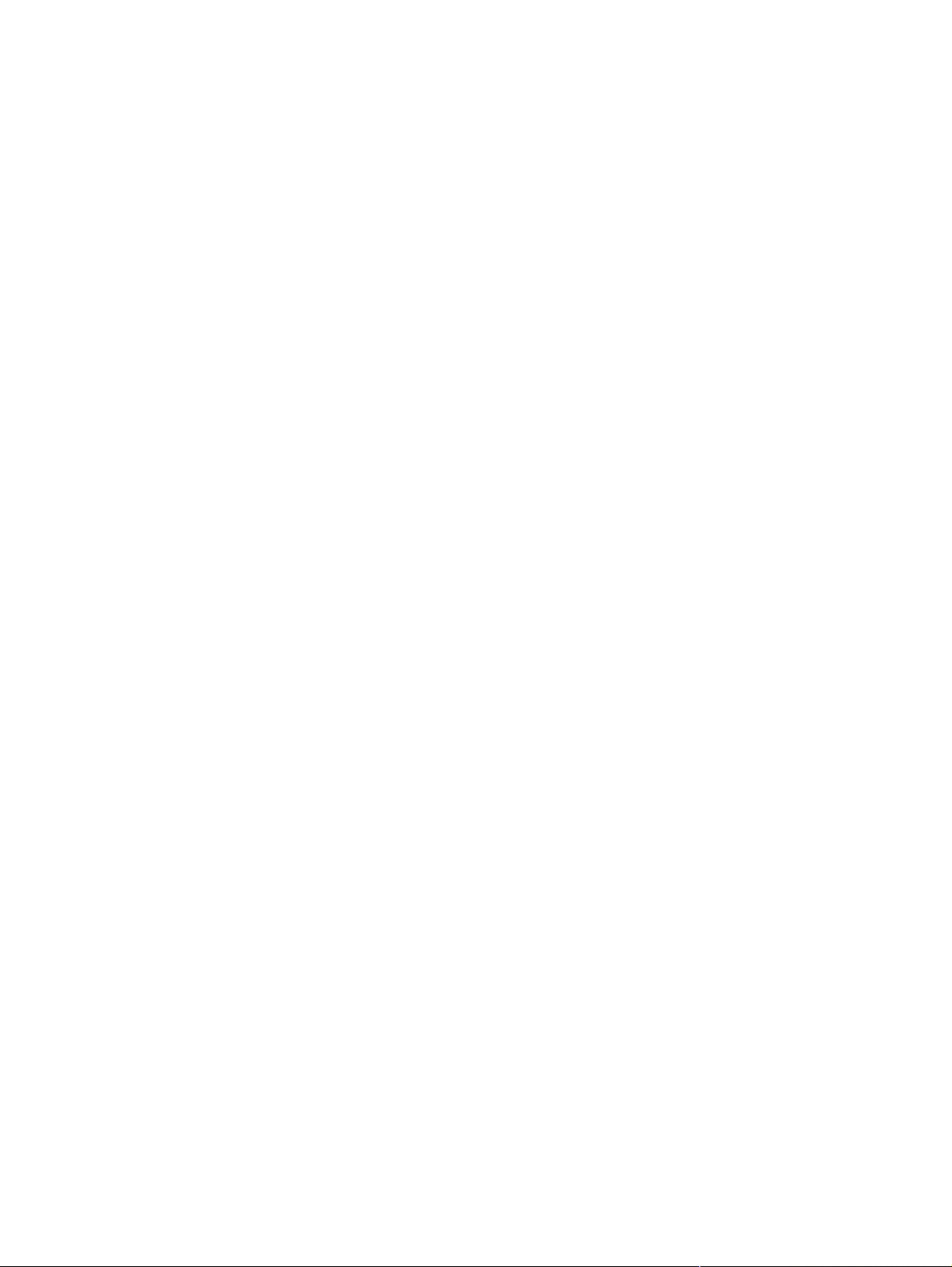
自動完成功能 18
故障排除 33, 36
設定值 18
通訊錄 20
傳送文件至 17
檔案大小 19
檔案格式 16
電源開關 4
電話簿、傳真 24
十四畫
滾筒、清潔 28
睡眠模式 11
網站、支援 2
網路卡、包含 3
聚酯薄膜紙、更換 31
與系統管理員聯絡訊息 36
語言、控制面板 34
說明、線上 2
說明文件 2
影像增強 19
數位傳送檔案格式 16
線上說明 2
十六畫
錯誤訊息 35
十七畫
檔案格式 16
檢查掃描器鎖訊息 35
檢查纜線訊息 35
十八畫
鎖、掃描器 4
十九畫
邊界、掃描 3
二十畫
釋放按鈕、卡紙 4, 28
十五畫
影像品質,故障排除 33
二十三畫
驗證錯誤訊息 35
ZHTW
索引
43
Page 50

44
索引
ZHTW
Page 51

Page 52

© 2004 Hewlett-Packard Development Company, L.P.
www.hp.com
*Q5916-90927*
*Q5916-90927*
Q5916-90927
